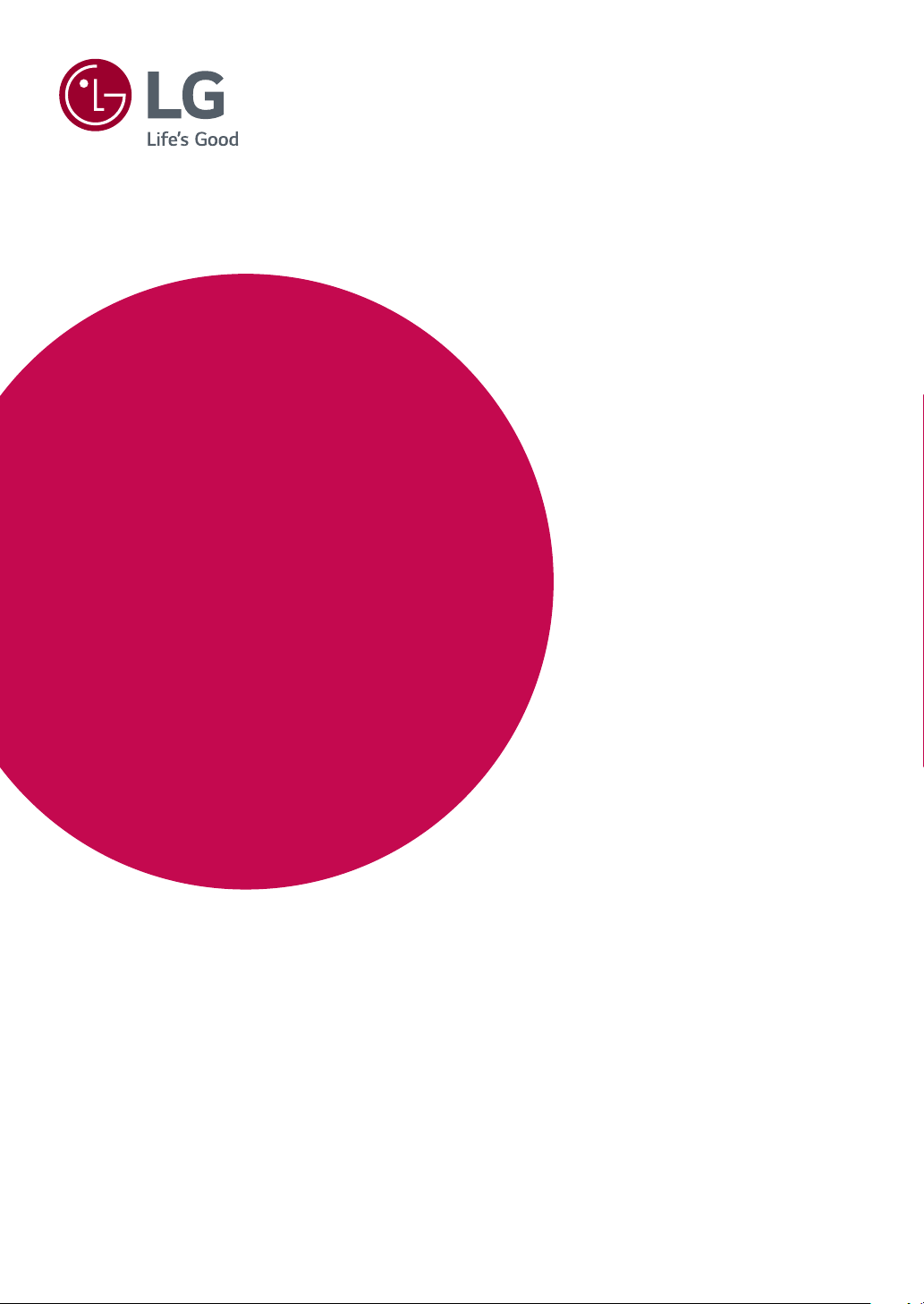
Manuel D'utilisation
MONITEUR IPS LED
(MONITEUR LED*)
*Les moniteurs LED de LG combinent un écran LCD et un rétroéclairage LED.
Veuillez lire attentivement ce manuel avant de mettre en service votre
produit et conservez-le afin de pouvoir vous y référer ultérieurement.
Liste des modèles de moniteurs IPS LED (moniteur LED)
25UM55
25UB55
29UM55
29UB55
www.lg.com
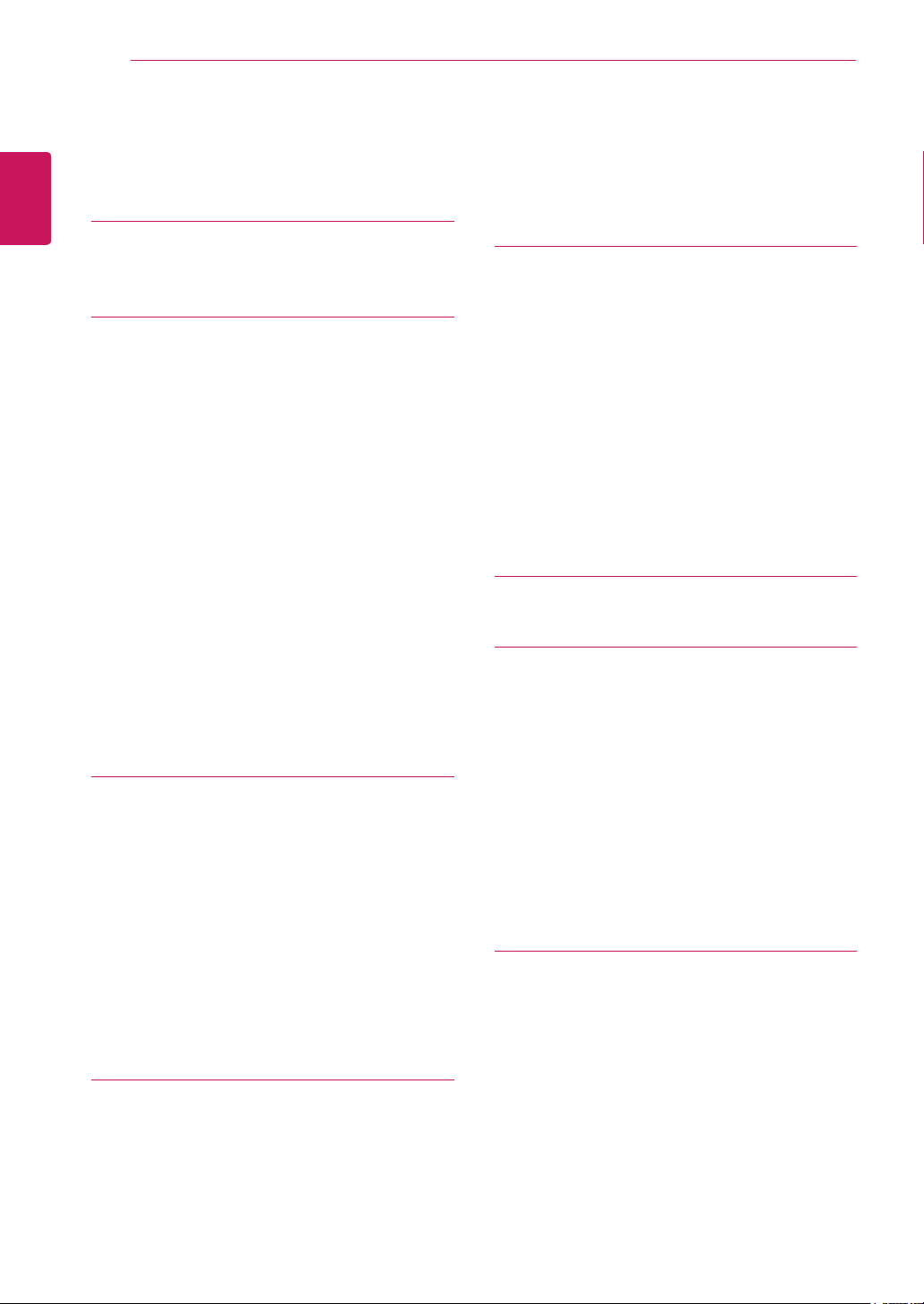
2
SOMMAIRE
FRANÇAIS
SOMMAIRE
FRA
3 LICENCE
4 ASSEMBLAGE ET
4 Contenu de l'emballage
5 Fonction des composants et des boutons
9 Déplacer et soulever le moniteur
10 Installation du moniteur
10 - Assemblage de la base du support
13 - Utilisez le câble porteur
14 - Retrait de la base du support
17 - Retrait du corps du support
18 - Installation sur une table
19 - Réglage de la hauteur du support
20 - Réglage de l'inclinaison
22 - Fonction de rotation
23 - Utilisation du verrou Kensington
23 - Installation du support mural
24 - Installation sur un mur
25 UTILISATION DU MONITEUR
25 Connexion à un PC
25 - Connexion DVI
26 - Connexion DisplayPort
27 - Connexion HDMI
28 Connexion aux périphériques AV
28 - Connexion HDMI
29 Connexion aux périphériques externes
29 - Connexion au port pour casque
PRÉPARATION
32 CONFIGURATION
UTILISATEUR
32 Activation du menu principal
33 Personnalisation des paramètres
33 - Paramètres du menu
33 - -Image
34 - -Fonction
35 - -PBP
36 - -Réglages
37 - -Paramètre
38 - -Réinitialise
39 - Reader Paramètre
40 DÉPANNAGE
42 SPÉCIFICATIONS
42 25UM55
43 25UB55
44 29UM55
45 29UB55
46 Le mode de réglage d'usine (Mode
prédéfini avec DVI-D / HDMI / DisplayPort
PC)
46 Durée HDMI (vidéo)
46 Voy. de Marche
47 POSTURE À ADOPTER
47 Posture correcte à adopter pour utiliser le
moniteur.
30 INSTALLATION DE LG
MONITOR SOFTWARE
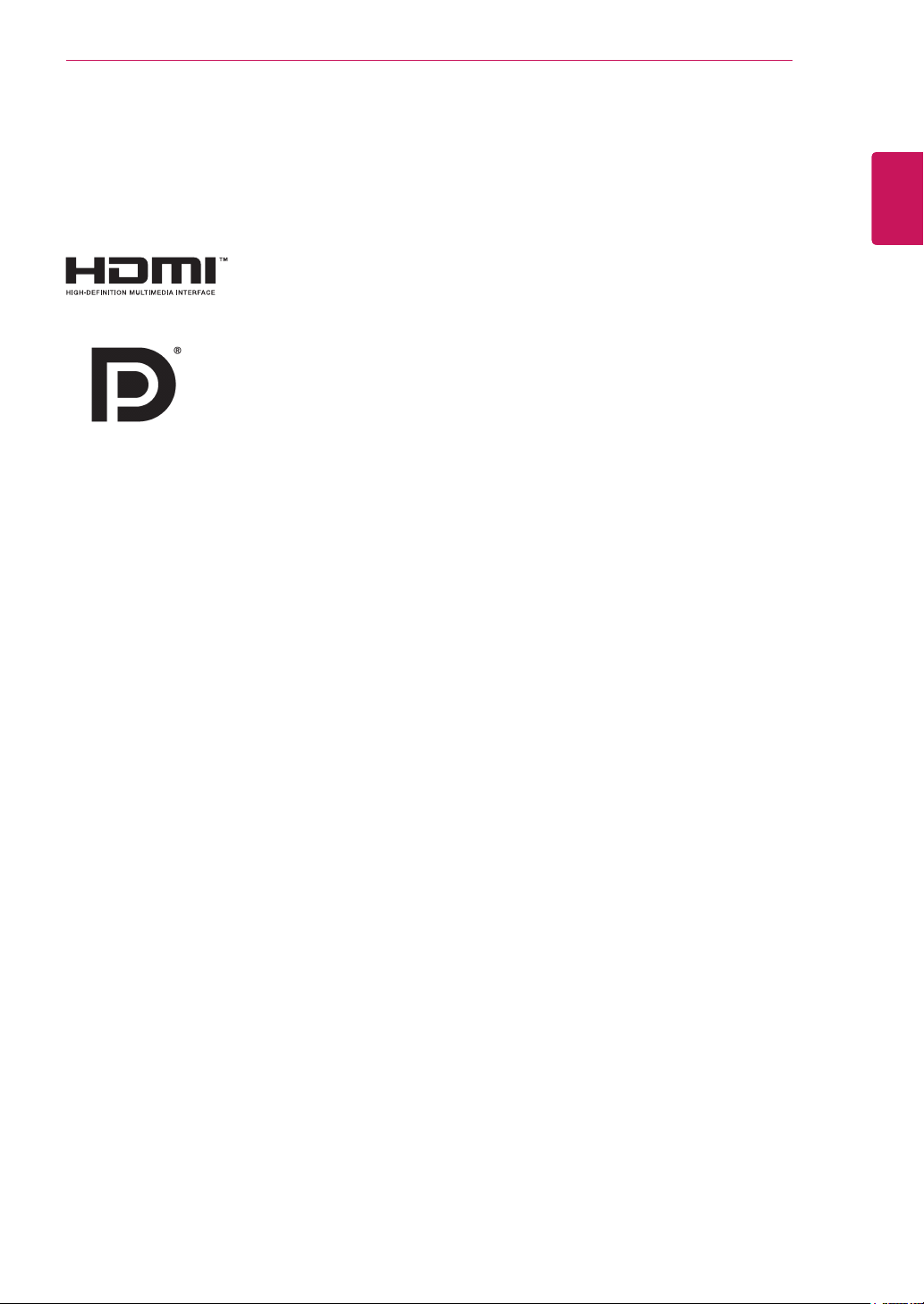
LICENCE
3
LICENCE
Chaque modèle dispose de licences différentes. Visitez le site http://www.lg.com pour plus d'informations
sur la licence.
Les termes HDMI et HDMI High-Definition Multimedia Interface, de même que
le logo HDMI sont des marques commerciales ou des marques déposées de
HDMI Licensing Administrator, Inc. aux États-Unis et dans d'autres pays.
VESA, le logo VESA, le logo DisplayPort Compliance et le logo DisplayPort
Compliance pour les sources Dual-mode sont des marques déposées de
Video Electronics Standards Association.
FRANÇAIS
FRA
Le contenu suivant est appliqué seulement aux écrans qui sont vendus sur le marché européen et qui doivent satisfaire à la Directive ErP:
* Les écrants sont configurés à s’éteindre automatiquement dans 4 heures après que vous avez activé
l'affichage s'il n'y a pas de réglage d’affichage.
* Pour désactivter cette configuration, changez l’option au menu OSD de “Automatic Standby( Mise en
Veille Automatique)”en ‘Off’.
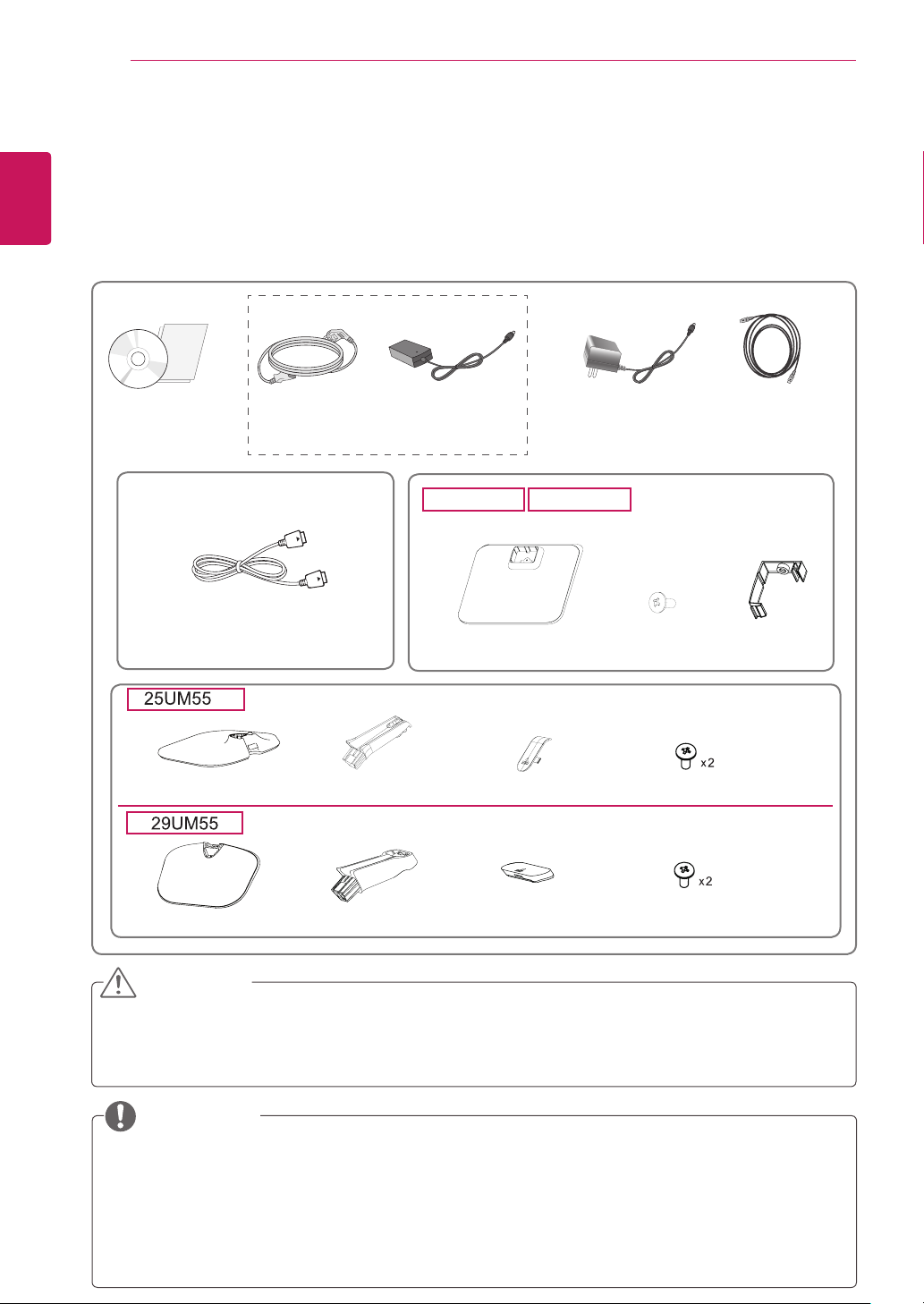
4
ASSEMBLAGE ET PRÉPARATION
FRANÇAIS
FRA
Contenu de l'emballage
Veuillez vérifier que tous les éléments sont bien présents dans l'emballage avant d'utiliser le produit. S'il
manque des éléments, contactez le revendeur auprès duquel vous avez acheté le produit. Notez bien que
le produit et les éléments qui l'accompagnent peuvent avoir un aspect différent de ceux de l'illustration.
ASSEMBLAGE ET PRÉPARATION
ou
Guide de
l'utilisateur /
Carte
Cordon
d'alimentation
ACCESSOIRES EN
OPTION
Câble DisplayPort
Le câble DisplayPort n'est pas
y
disponible dans tous pays.
Base du support
Base du support
Adaptateur ca/cc
(Selon le pays)
Pied du support
Pied du support
Adaptateur ca/cc
(Selon le pays)
29UB5525UB55
Base du support
Couvercle à vis
Couvercle à vis
Cable HDMI
Câble porteurUne vis
Vis
Vis
ATTENTION
Veillez à toujours utiliser des composants de la marque afin d'assurer la sécurité et les performances
y
du produit.
La garantie du produit ne couvre pas les dommages ou les blessures causés par l'utilisation de
y
composants contrefaits.
REMARQUE
Notez bien que les éléments qui accompagnent le produit peuvent avoir un aspect différent de celui
y
de l'illustration.
Toutes les informations et spécifications contenues dans ce manuel sont sujettes à modification sans
y
préavis, en vue d'améliorer les performances du produit.
Pour l'achat d'accessoires en option, adressez-vous à un magasin de matériel électronique, rendez-
y
vous sur un site d'achat en ligne ou contactez le revendeur auprès duquel vous avez acheté ce produit.
Le câble DisplayPort n'est pas disponible dans tous pays.
y
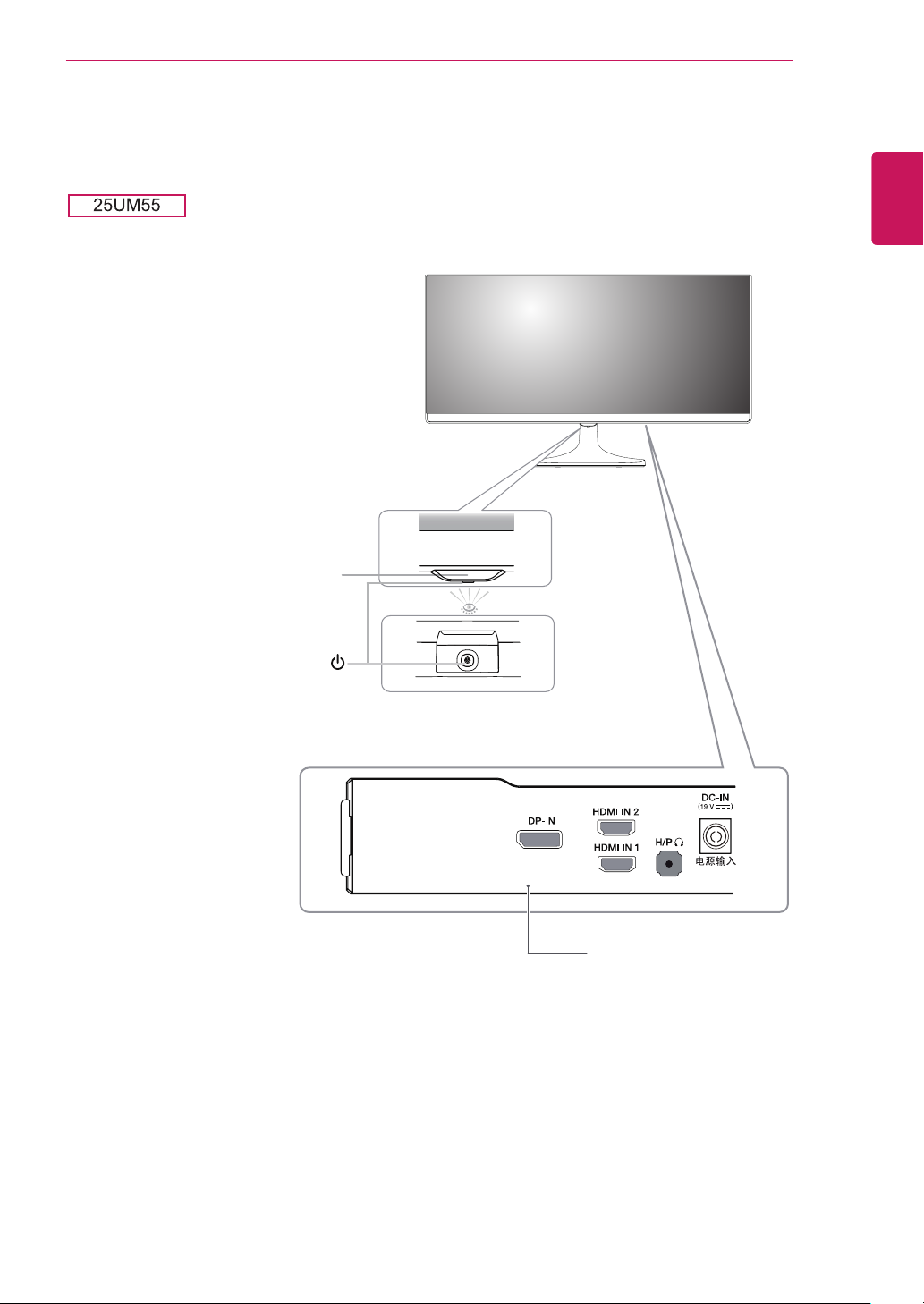
ASSEMBLAGE ET PRÉPARATION
5
Fonction des composants et des boutons
Voyant lumineux
On : le moniteur est allumé
y
Off: le moniteur est éteint
y
FRANÇAIS
FRA
(Touche Marche-Arrêt)
Ports
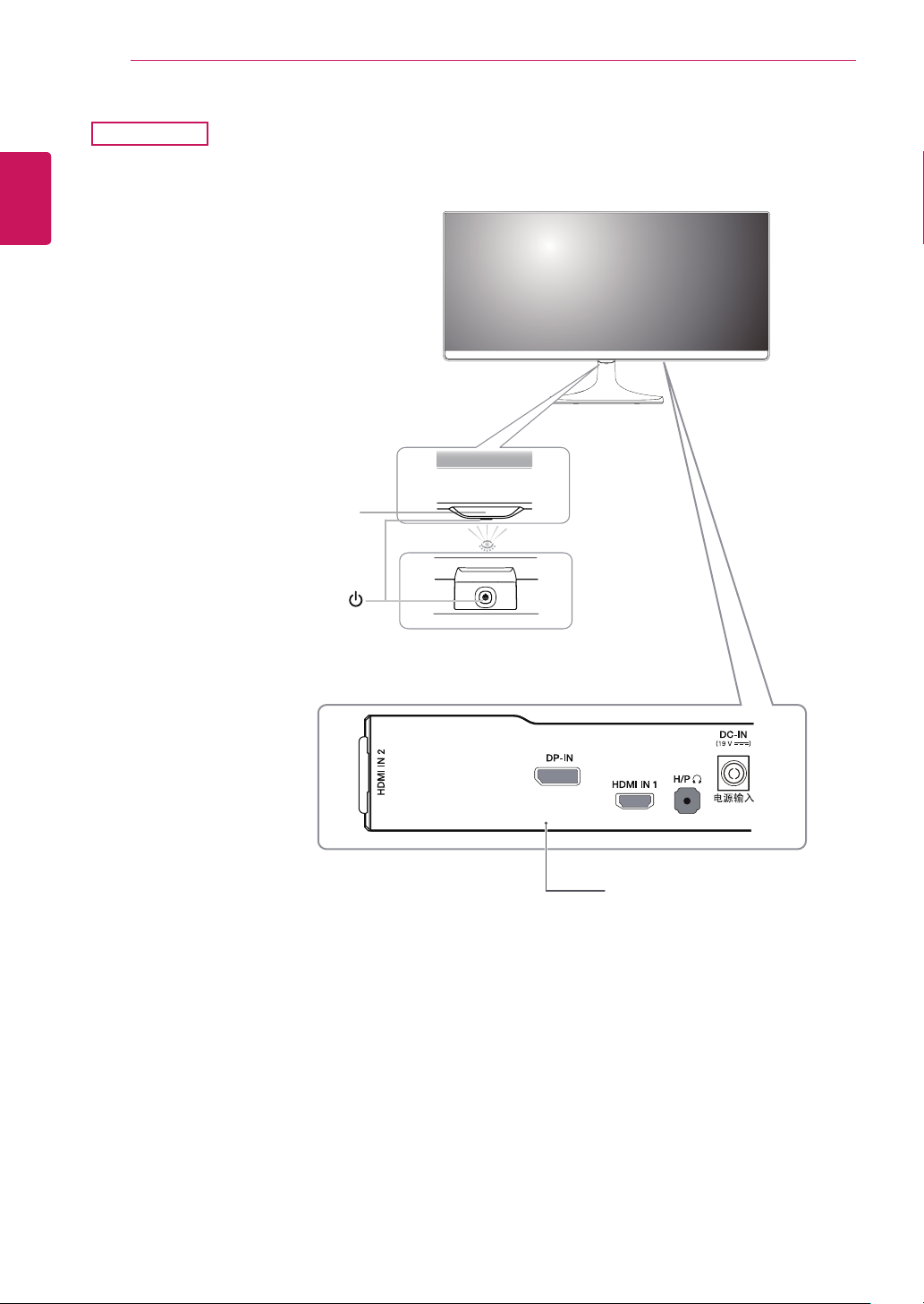
6
FRANÇAIS
FRA
ASSEMBLAGE ET PRÉPARATION
29UM55
Voyant lumineux
On : le moniteur est allumé
y
Off: le moniteur est éteint
y
(Touche Marche-Arrêt)
Ports
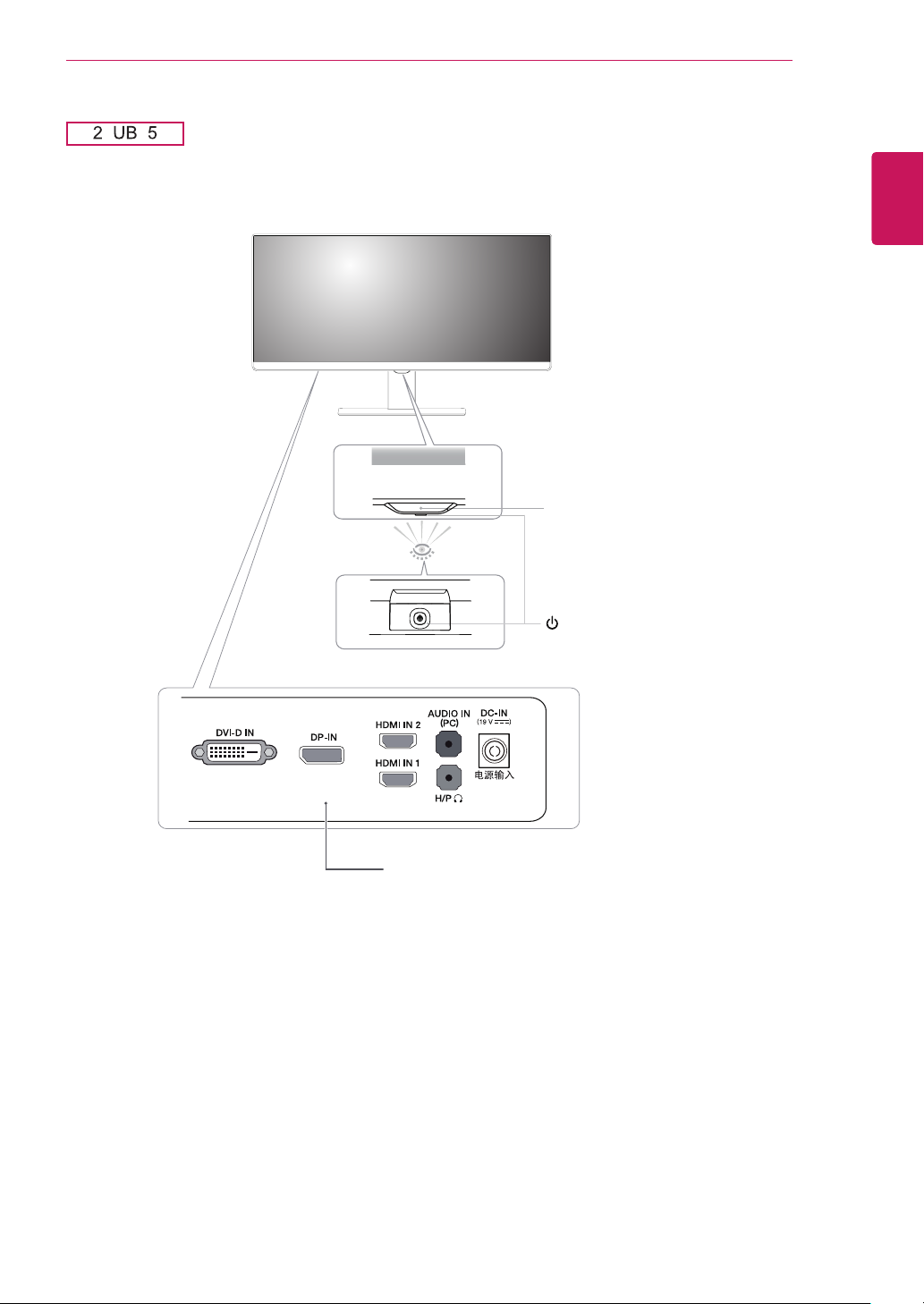
5 5
ASSEMBLAGE ET PRÉPARATION
Voyant lumineux
On : le moniteur est allumé
y
Off: le moniteur est éteint
y
7
FRANÇAIS
FRA
Ports
(Touche Marche-Arrêt)
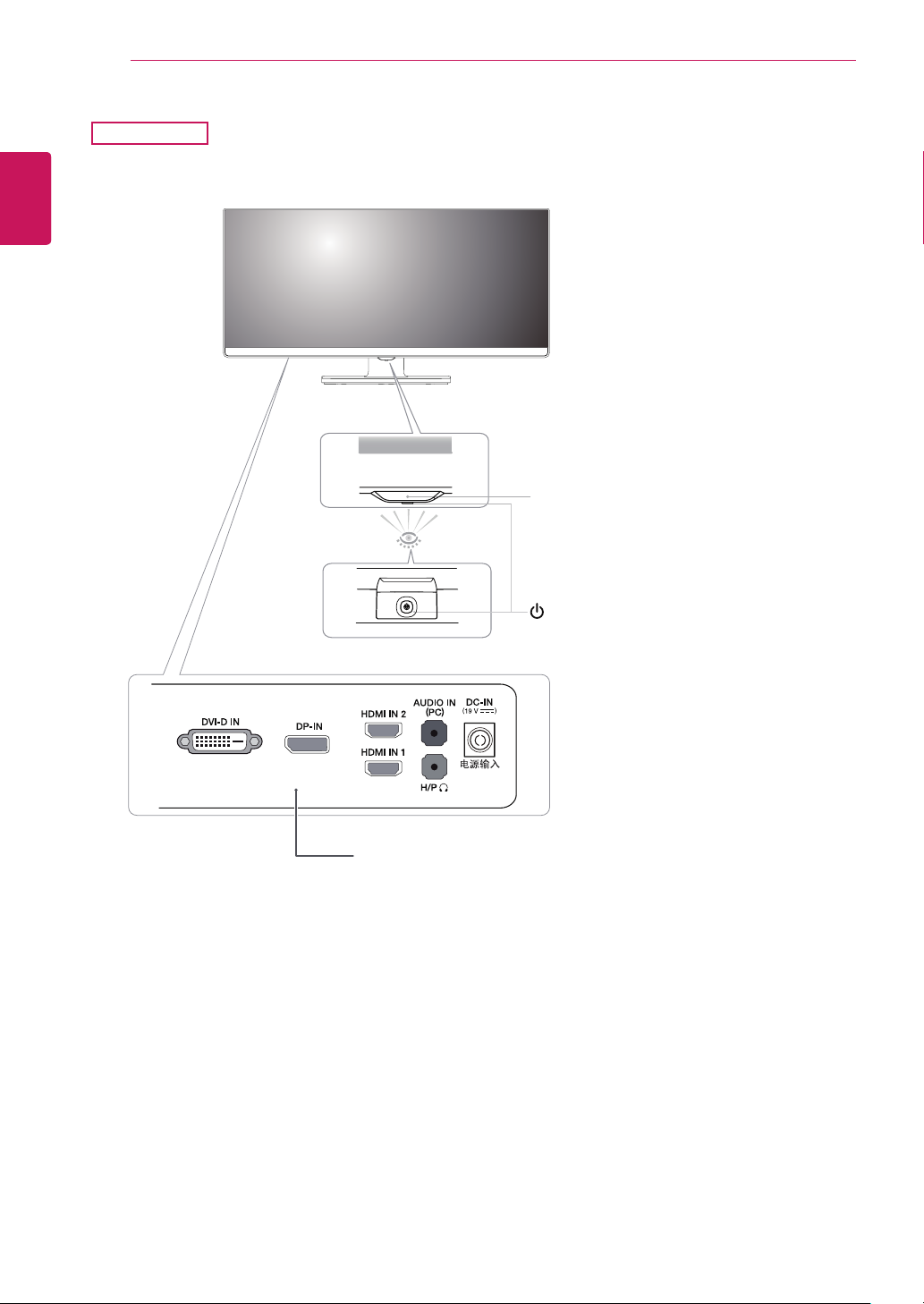
8
FRANÇAIS
FRA
ASSEMBLAGE ET PRÉPARATION
29UB55
Voyant lumineux
On : le moniteur est allumé
y
Off: le moniteur est éteint
y
Ports
(Touche Marche-Arrêt)
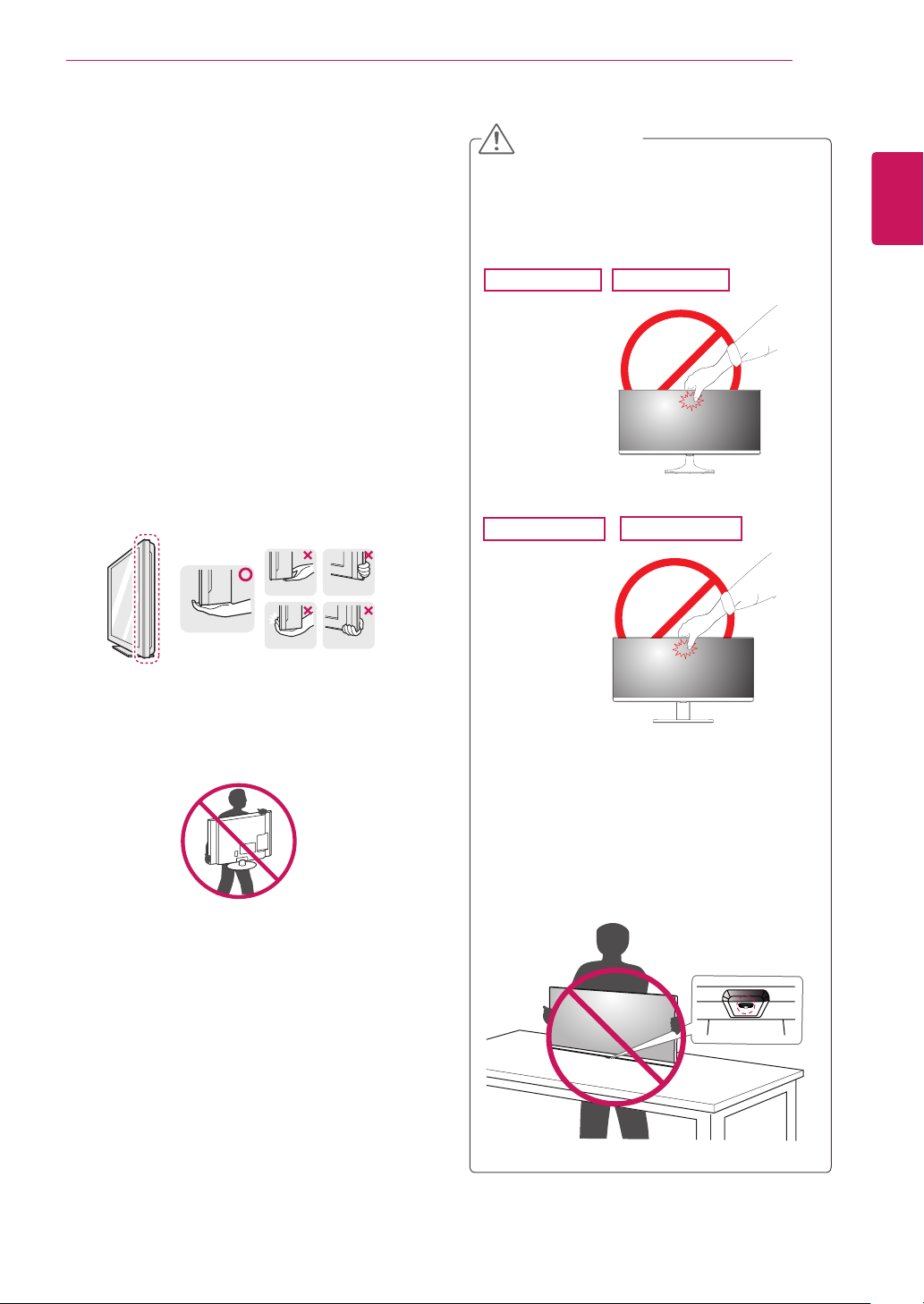
ASSEMBLAGE ET PRÉPARATION
9
Déplacer et soulever le moniteur
Si vous souhaitez déplacer ou soulever le
moniteur, suivez ces instructions pour éviter de
le rayer ou de l'endommager le moniteur et afin
d'assurer un déplacement sans danger, quelle que
soit sa forme ou sa taille.
Il est recommandé de conserver le moniteur
y
dans sa boîte ou son emballage d'origine
avant d'essayer de le déplacer.
Avant de déplacer ou de soulever
y
le moniteur, déconnectez le cordon
d'alimentation et tous les câbles.
Maintenez fermement le moniteur par le haut
y
et le bas du cadre. Ne tenez pas le panneau.
ATTENTION
Dans la mesure du possible, évitez de
y
toucher l'écran du moniteur. Vous risqueriez
d'endommager l'écran ou des pixels
permettant de composer l'image.
25UM55
25UB55
29UM55
29UB55
FRANÇAIS
FRA
Lorsque vous tenez le moniteur, orientez
y
l'écran à l'opposé de vous pour éviter de le
rayer.
Lorsque vous déplacez le moniteur, évitez
y
tout choc violent ou toute vibration sur le
produit.
Lorsque vous déplacez le moniteur,
y
maintenez-le à la verticale, ne le tournez
jamais latéralement et ne l'inclinez pas sur le
côté.
ySi vous utilisez le panneau du moniteur sans
la base du support, le bouton du joystick
pourrait rendre le moniteur instable ou le
faire tomber, ce qui pourrait endommager
le moniteur ou vous blesser. Cela pourrait
également entraîner des dysfonctionnements
du bouton du joystick.
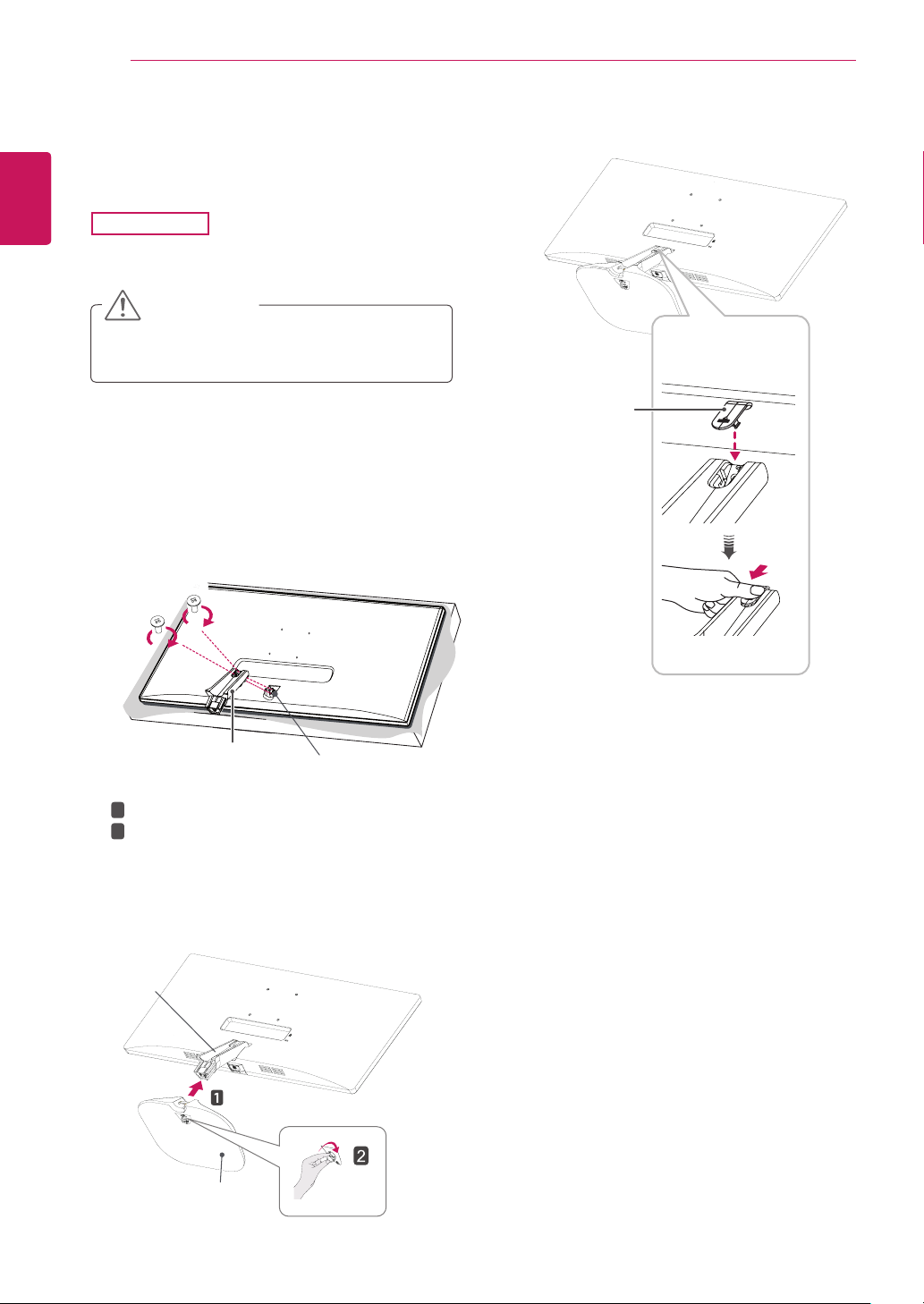
10
FRANÇAIS
FRA
Installation du moniteur
Assemblage de la base du support
Placez le moniteur à plat, l'écran tourné vers le
1
Vérifiez le sens de montage du pied du support
2
ASSEMBLAGE ET PRÉPARATION
25UM55
bas.
ATTENTION
Pour protéger l'écran et éviter de le rayer,
y
couvrez la surface avec un chiffon doux.
(avant et arrière), puis fixez le pied du support à la
charnière du support.
Serrez les deux vis à l'arrière de
Pied du support
Attachez le couvercle à vis.
4
Couvercle à vis
.
1
Attacher le Base du support a Corps du support.
3
2
Serrer la vis vers la droite.
Pied du support
vis
Pied du support
Charnière du support
Base du support
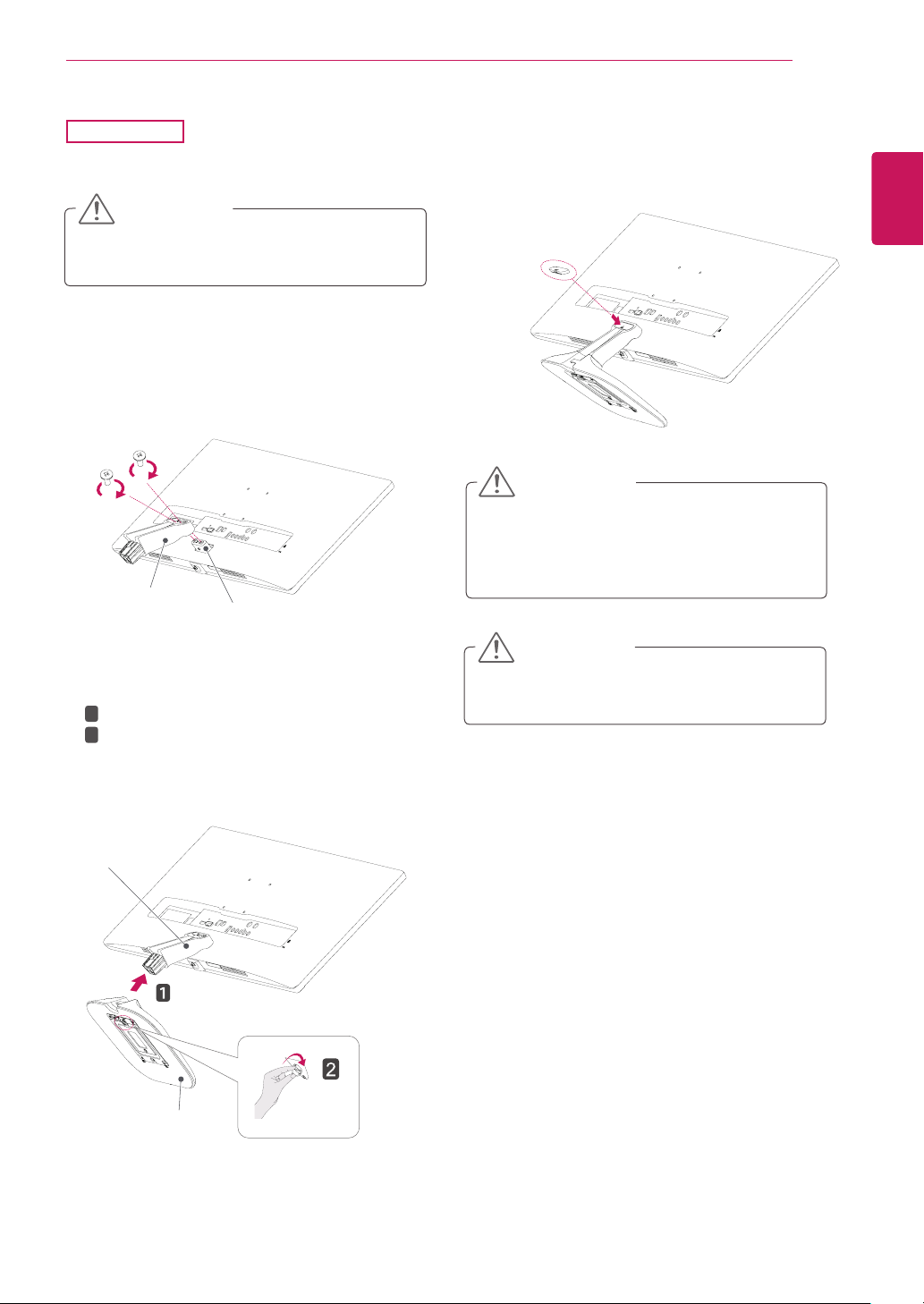
29UM55
Placez le moniteur à plat, l'écran tourné vers le
1
bas.
ATTENTION
Pour protéger l'écran et éviter de le rayer,
y
couvrez la surface avec un chiffon doux.
Vérifiez le sens de montage du pied du support
2
(avant et arrière), puis fixez le pied du support à la
charnière du support.
Serrez les deux vis à l'arrière de
vis
Pied du support
Charnière du support
Pied du support
ASSEMBLAGE ET PRÉPARATION
Attachez le couvercle à vis.
4
Couvercle à vis
.
ATTENTION
Évitez de trop serrer les vis. Vous risqueriez
d'endommager le moniteur. Les dommages
provoqués de cette manière ne sont pas
couverts par la garantie du produit.
11
FRANÇAIS
FRA
1
Attacher le Base du support a Corps du support.
3
2
Serrer la vis vers la droite.
Pied du support
Base du support
ATTENTION
Il peut blesser le pied de la barre, alors
soyez prudent.
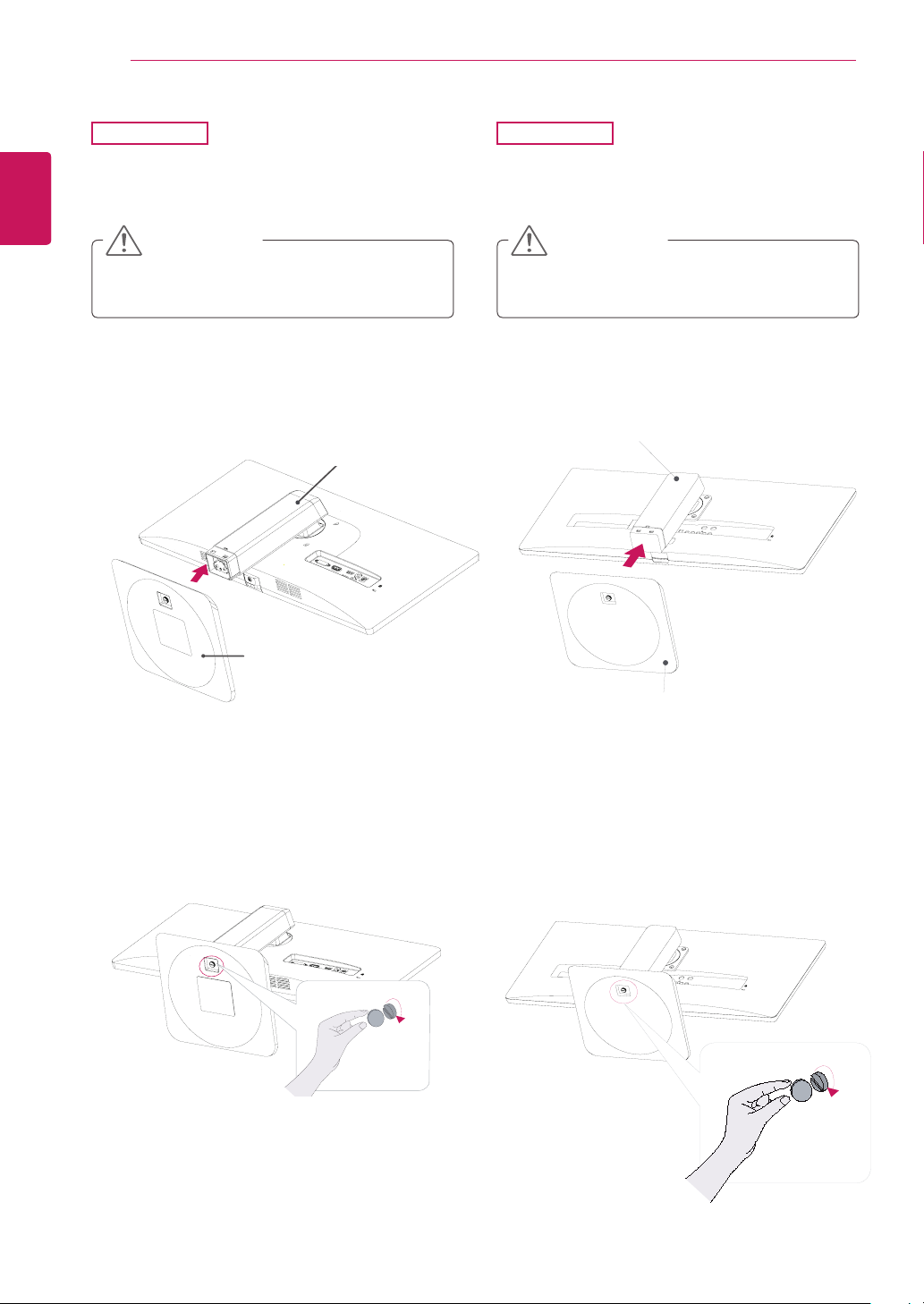
ASSEMBLAGE ET PRÉPARATION
12
FRANÇAIS
FRA
Placez le moniteur à plat, l'écran tourné vers le
1
Vérifiez la position (devant et derrière) du corps
2
25UB55
bas.
ATTENTION
Pour protéger l'écran et éviter de le rayer,
y
couvrez la surface avec un chiffon doux.
du support, puis montez la base sur le corps
du support comme indiqué sur la figure.
Pied du support
29UB55
Placez le moniteur à plat, l'écran tourné vers le
1
bas.
ATTENTION
Pour protéger l'écran et éviter de le rayer,
y
couvrez la surface avec un chiffon doux.
Vérifiez la position (devant et derrière) du corps
2
du support, puis montez la base sur le corps
du support comme indiqué sur la figure.
Pied du support
Base du support
Tournez la vis dans le sens des aiguilles d'une
3
montre, à l'aide d'une pièce de monnaie, pour
fixer la base du support.
Base du support
Tournez la vis dans le sens des aiguilles d'une
3
montre, à l'aide d'une pièce de monnaie, pour
fixer la base du support.
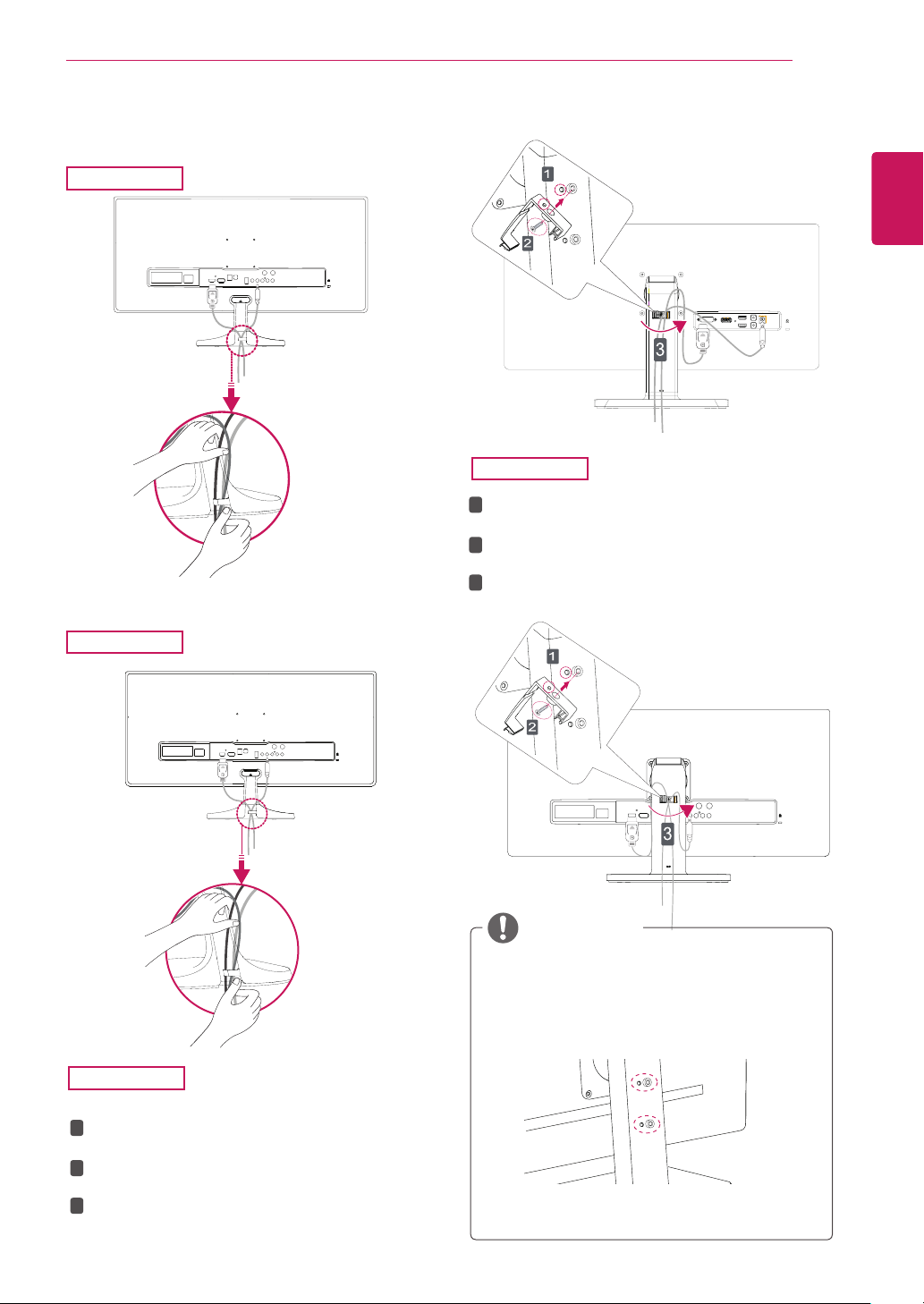
ASSEMBLAGE ET PRÉPARATION
ENG
ENGLISH
13
Utilisez le câble porteur
25UM55
29UM55
29UB55
1
Fixer le bouton (Cable holder) pour le trou
(Pied du support).
Utilisez une vis pour fixer Cable Holder et
2
l'ensemble du moniteur.
3
Fermez Cable holder.
FRANÇAIS
FRA
25UB55
1
Fixer le bouton (Cable holder) pour le trou
(Pied du support).
Utilisez une vis pour fixer Cable Holder et
2
l'ensemble du moniteur.
3
Fermez Cable holder.
REMARQUE
Les trous sont utilizés pour la paroi de
y
support.
Change dépend de votre pays ou modèle.
y
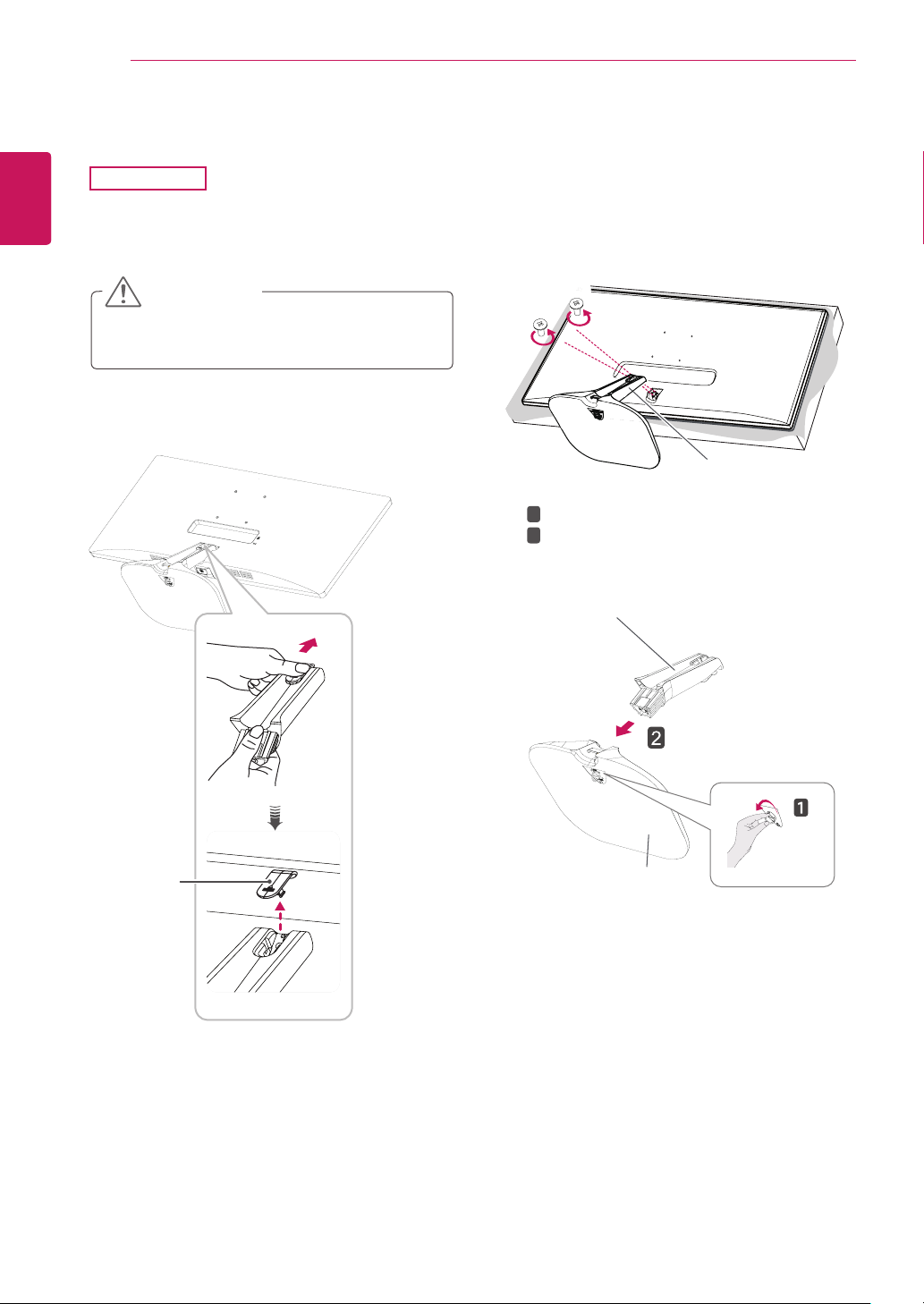
ASSEMBLAGE ET PRÉPARATION
14
Retrait de la base du support
FRANÇAIS
FRA
Placez le moniteur à plat, l'écran tourné vers le
1
Enlevez le couvercle à vis.
2
25UM55
bas.
ATTENTION
Pour protéger l'écran et éviter de le rayer,
y
couvrez la surface avec un chiffon doux.
Retirez les deux vis à l'arrière du
3
port.
Comme indiqué sur l'illustration, retirez le
du support de la charnière du support.
vis
Pied du support
1
Tournez la vis vers la gauche.
4
2
Retirez Base du support.
Pied du support
Pied du sup-
pied
Couvercle à vis
Base du support
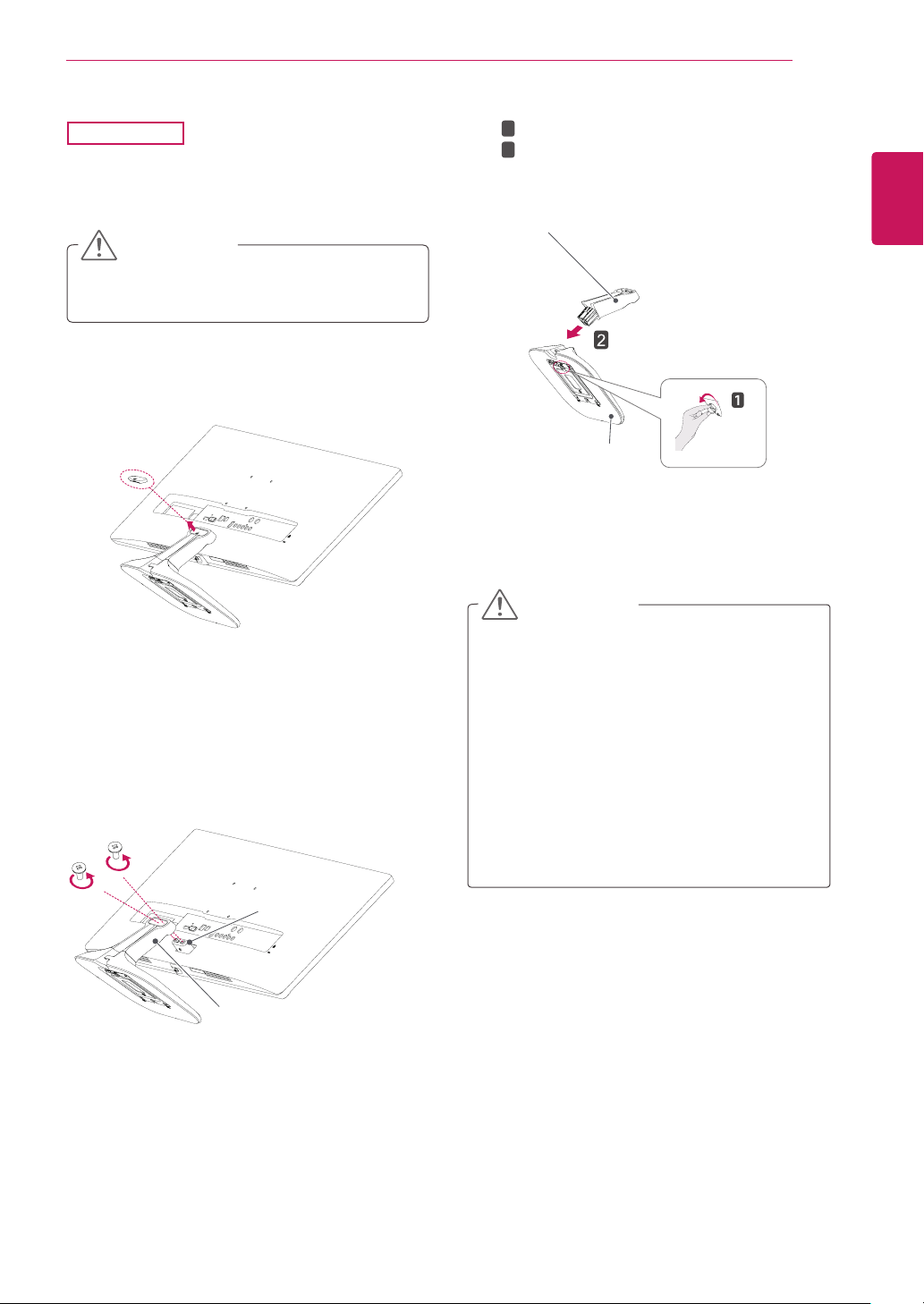
29UM55
Placez le moniteur à plat, l'écran tourné vers le
1
bas.
ATTENTION
Pour protéger l'écran et éviter de le rayer,
y
couvrez la surface avec un chiffon doux.
Enlevez le couvercle à vis.
2
1
Tournez la vis vers la gauche.
4
2
Retirez Base du support.
Pied du support
ASSEMBLAGE ET PRÉPARATION
15
FRANÇAIS
FRA
Couvercle à vis
Retirez les deux vis à l'arrière du
3
port.
Comme indiqué sur l'illustration, retirez le
du support de la charnière du support.
Charnière du
support
Pied du sup-
pied
Base du support
ATTENTION
Les illustrations de ce document représentent
y
les procédures standard ; le produit peut
donc avoir un aspect différent.
Portez toujours le moniteur sans le retourner
y
à l'envers ni sans le tenir par la base du
support. Cela pourrait provoquer la chute du
moniteur et entraîner des blessures.
Évitez de toucher l'écran lorsque vous
y
soulevez ou déplacez le moniteur. N'appuyez
pas sur l'écran du moniteur, car vous
risqueriez de l'endommager. Posez vos
mains uniquement sur le pied du support ou
sur le cadre en matière plastique du produit.
Pied du support

ASSEMBLAGE ET PRÉPARATION
16
FRANÇAIS
FRA
Placez le moniteur à plat, l'écran tourné vers le
1
2
25UB55
bas.
ATTENTION
Pour protéger l'écran et éviter de le rayer,
y
couvrez la surface avec un chiffon doux.
Serrez la vis vers la gauche à l'aide d'une
1
pièce de monnaie.
Détachez la
2
Pied du support
base du support.
29UB55
Placez le moniteur à plat, l'écran tourné vers le
1
bas.
ATTENTION
Pour protéger l'écran et éviter de le rayer,
y
couvrez la surface avec un chiffon doux.
Serrez la vis vers la gauche à l'aide d'une
2
1
pièce de monnaie.
Détachez la
2
Pied du support
base du support.
Base du support
Base du support
ATTENTION
L'aspect réel des composants peut différer
y
des illustrations.
Portez toujours le moniteur sans le retourner
y
à l'envers. Dans le cas contraire, il risquerait
de se séparer du support et de tomber, ce
qui peut l'endommager ou vous blesser.
Pour éviter d'endommager l'écran lorsque
y
vous soulevez ou déplacez le moniteur,
posez vos mains uniquement sur le support
ou sur le cadre en matière plastique. Cette
précaution évite d'exercer une pression
inutile sur l'écran.

ASSEMBLAGE ET PRÉPARATION
17
Retrait du corps du support
25UB55
Placez le moniteur à plat, l'écran tourné vers le
1
bas. Pour protéger l'écran et éviter de le rayer,
couvrez la surface avec un chiffon doux.
À l'aide d'un tournevis, retirez les quatre vis et
2
séparez le support du moniteur.
29UB55
Placez le moniteur à plat, l'écran tourné vers le
1
bas. Pour protéger l'écran et éviter de le rayer,
couvrez la surface avec un chiffon doux.
À l'aide d'un tournevis, retirez les quatre vis et
2
séparez le support du moniteur.
FRANÇAIS
FRA

18
29UB55
Installation sur une table
FRANÇAIS
FRA
Soulevez le moniteur et installez-le à la
1
ASSEMBLAGE ET PRÉPARATION
verticale sur la table.
Laissez une distance d'au moins
po)
entre le moniteur et le mur pour assurer
100 mm (3,94
une ventilation correcte.
Connectez l'adaptateur au moniteur, puis
2
branchez le cordon d'alimentation à la prise
murale.
25UM55
25UB55
100 mm
(3,94 po)
29UM55
100 mm
(3,94 po)
29UB55
100 mm
(3,94 po)
100 mm
(3,94 po)
ou
29UM55
100 mm
(3,94 po)
100 mm
(3,94 po)
100 mm
(3,94 po)
100 mm
(3,94 po)
ou

ASSEMBLAGE ET PRÉPARATION
Décollez la bande adhésive fixée à l'arrière
2
du pied du support, puis retirez l'anneau de
verrouillage en appuyant sur le dessus de
l'écran.
Pied du support
19
FRANÇAIS
FRA
ou
29UB55
ou
Anneau de
verrouillage
La hauteur est réglable jusqu'à
3
po).
25UB55
La hauteur est réglable jusqu'à
29UB55
Bande
adhésive
120 mm (4,72
120 mm
(4,72 po)
130 mm (5,12 po).
130 mm
(5,12 po)
Appuyez sur le bouton (Marche-Arrêt), situé
3
en bas du moniteur pour l'allumer.
ATTENTION
Débranchez toujours le cordon d'alimentation
y
avant de déplacer ou d'installer le moniteur,
afin d'éviter tout risque d'électrocution.
Réglage de la hauteur du support
29UB5525UB55
Placez le moniteur monté sur la base du
1
support en position verticale
ATTENTION
Une fois que vous avez retiré l'anneau
y
de blocage, il n'est pas nécessaire de le
remettre en place pour régler la hauteur.
AVERTISSEMENT
Ne placez pas vos doigts ou
y
votre main entre l'écran et la
base (châssis) lorsque vous
réglez la hauteur de l'écran.

20
Réglage de l'inclinaison
FRANÇAIS
FRA
Placez le moniteur en position verticale, monté
1
Ajustez l'angle de l'écran. L'angle de l'écran
2
ASSEMBLAGE ET PRÉPARATION
sur la base du support.
peut être ajustée vers l'avant ou vers l'arrière
pour une expérience de visionnage confortable.
Face arrière
29UM55
-
02 5-
Face avant
Face arrière
29UB55
Face arrière
Face avant
02 5-
Face avant
Face arrière
Face avant

ASSEMBLAGE ET PRÉPARATION
02 5-
02 5-
02 5-
02 5-
21
AVERTISSEMENT
Pour éviter de vous blesser les doigts lors
y
du réglage de l'inclinaison de l'écran, ne
posez pas votre main sur la partie inférieure
du cadre du moniteur, comme le montre
l'illustration ci-dessous.
29UM55
Veillez à ne pas poser les doigts ou appuyer
y
sur la surface de l'écran lorsque vous
modifiez l'inclinaison du moniteur.
25UM55
25UB55
29UM55
29UB55
FRANÇAIS
FRA
29UB55

22
Fonction de rotation
FRANÇAIS
FRA
La fonction de rotation permet au moniteur de
pivoter de 90 ° dans le sens des aiguilles d'une
montre.
ASSEMBLAGE ET PRÉPARATION
25UB55
Tête
Support
AVERTISSEMENT
Pivotez le moniteur dans le sens des aiguilles
3
d'une montre comme indiqué sur l'illustration
ci-dessous.
Terminez l'installation en faisant tourner le
4
moniteur à 90° comme indiqué sur l'illustration
ci-dessous.
Pour éviter d'abîmer la base du support,
y
assurez-vous que le support n'est pas en
contact avec le moniteur lors de la rotation
de ce dernier à l'aide de la fonction de
rotation.
Levez le moniteur à sa hauteur maximale.
1
Ajustez l'angle du moniteur dans la direction de la
2
flèche telle qu'indiquée sur l'illustration ci-dessous.
AVERTISSEMENT
Redoublez d'attention lors de la rotation si le
y
câble du moniteur est branché.
REMARQUE
L'image affichée sur l'écran du moniteur ne
y
pivotera pas selon l'orientation de l'écran.

ASSEMBLAGE ET PRÉPARATION
23
Utilisation du verrou Kensington
Le connecteur du système de sécurité Kensington
se situe à l'arrière du moniteur.
Pour plus d'informations au sujet de l'installation et
de l'utilisation de ce système de sécurité, consultez
le guide de l'utilisateur du verrou Kensington ou
rendez-vous sur le site Web http://www.kensington.
com.
Reliez le câble du système de sécurité Kensington
au moniteur et à la table.
25UM55
29UM55
Installation du support mural
Ce moniteur prend en charge les caractéristiques
du support mural standard ou d'un dispositif
compatible.
Placez le moniteur à plat, l'écran tourné vers le
1
bas. Pour protéger l'écran et éviter de le rayer,
couvrez la surface avec un chiffon doux.
Placez le support mural sur le moniteur en
2
faisant coïncider les trous avec ceux du
moniteur.
À l'aide d'un tournevis, serrez les quatre vis
3
pour fixer le support mural au moniteur.
Support mural
FRANÇAIS
FRA
25UB55
29UB55
REMARQUE
L'utilisation du verrou Kensington est
y
facultative. Vous pouvez vous procurer les
accessoires nécessaires dans un magasin
de matériel électronique.
REMARQUE
Le support mural est vendu séparément.
y
Pour plus d'informations au sujet de
y
l'installation, consultez le guide d'installation
du support mural.
Veillez à ne pas exercer une force excessive
y
lors du montage du support mural, car cela
pourrait endommager l'écran du moniteur.

ASSEMBLAGE ET PRÉPARATION
24
Installation sur un mur
FRANÇAIS
FRA
Installez le moniteur à une distance d'au moins 100
mm (3,94 po) du mur et laissez environ 100 mm
(3,94 po) d'espace de chaque côté du moniteur
pour garantir une ventilation correcte. Pour obtenir
des instructions d'installation détaillées, demandez
conseil à votre revendeur. Si vous désirez installer
un support mural pivotant, consultez le manuel qui
s'y rapporte.
Afin d'installer le moniteur sur un mur, fixez un
support de fixation murale (disponible en option) à
l'arrière du moniteur.
Assurez-vous que le support mural est correctement
fixé au moniteur et au mur.
100 mm
(3,94 po)
100 mm
(3,94 po)
100 mm
(3,94 po)
100 mm
(3,94 po)
Mural (A x B)
Vis du support
Vis nécessaires
75 x 75
M4 x 10 mm
4
ATTENTION
Débranchez toujours le cordon d'alimentation
y
avant de déplacer ou d'installer le moniteur,
pour éviter tout risque d'électrocution.
L'installation du moniteur au plafond ou sur
y
un mur incliné est fortement déconseillée. Le
moniteur risque de tomber et de provoquer des
blessures. Veuillez utiliser le support de fixation
murale LG. Pour plus d'informations, contactez
votre revendeur ou un installateur qualifié.
Évitez de trop serrer les vis. Vous risqueriez
y
d'endommager le moniteur. Les dommages
provoqués de cette manière ne sont pas
couverts par la garantie du produit.
Utilisez un support mural et des vis conformes
y
aux normes VESA. Les dommages résultant
de l'utilisation ou de la mauvaise utilisation
de composants non appropriés ne sont pas
couverts par la garantie du produit.
La longueur de la vis de la surface extérieure
y
du capot arrière doit être inférieure à 8mm.
Bloc-notes
Capot Arrière
1
Si vous utilisez la vis plus longue que la norme, le
moniteur peut être endommagé en interne.
2
Si vous utilisez des vis inappropriée, le produit
pourrait être endommagé et chuter de la
position montée. Dans ce cas, LG n'en est pas
responsable.
Bloc-notes
Capot Arrière
Vis standard
Max.8mm
REMARQUE
Utilisez les vis conformes aux normes VESA.
y
Le kit d'installation du support mural contient le
y
guide d'installation, ainsi que tous les éléments
nécessaires.
Le support mural est une option. Vous pouvez
y
vous procurer les accessoires nécessaires
auprès de votre revendeur.
La longueur des vis peut varier en fonction du
y
support mural. Assurez-vous d'utiliser des vis
de la bonne longueur.
Pour plus d'informations, consultez le guide de
y
l'utilisateur du support de fixation murale.

UTILISATION DU MONITEUR
25
UTILISATION DU MONITEUR
Connexion à un PC
Ce moniteur est compatible avec la fonction
y
*Plug and Play.
* Plug and Play : fonction permettant d'ajouter
un périphérique à un ordinateur sans devoir
procéder à une reconfiguration ou installer
manuellement des pilotes.
Connexion DVI
Permet de transmettre les signaux vidéo
numériques au moniteur. Connectez le moniteur à
l'aide du câble DVI, comme le montre l'illustration
ci-dessous.
Appuyez sur le bouton du menu, puis choisissez
l'option d'entrée dans le menu d'entrée.
Pour profiter du son en mode entrée DVI,
connectez le port de sortie audio du PC au port
d'entrée audio (PC) du moniteur à l'aide du câble
fourni avec le produit.
25UB55
29UB55
(vendus séparément)
Connectez le câble de signal
y
d'entrée et tournez dans le sens
indiqué. Pour éviter tout risque de
déconnexion, assurez-vous que le
câble est bien fixé.
N'appuyez pas sur l'écran de façon
y
prolongée. Cela risque de provoquer une
distorsion de l'image.
Évitez d'afficher une image fixe à l'écran
y
pendant une période prolongée. Cela
risque de provoquer une image rémanente.
Utilisez, si possible, un économiseur
d'écran.
Branchez le cordon d'alimentation à une
y
multiprise (3 fiches) reliée à la terre ou à une
prise murale mise à la terre.
Si vous allumez le moniteur dans une pièce à
y
basse température, un scintillement peut se
produire. Ce phénomène est tout à fait normal.
Parfois, des points rouges, verts ou bleus
y
peuvent apparaître à l'écran. Ce phénomène
est tout à fait normal.
L'utilisation d'un câble DVI-HDMI peut
y
provoquer des problèmes de comptabilité.
FRANÇAIS
FRA
ATTENTION
REMARQUE
(vendus séparément)

26
Connexion DisplayPort
FRANÇAIS
FRA
Permet de transmettre les signaux vidéo et audio
numériques de votre PC au moniteur. Connectez
votre PC au moniteur à l'aide du câble DisplayPort,
comme illustré ci-dessous.
Appuyez sur le bouton du menu, puis choisissez
l'option de source d'entrée dans le menu de source
d'entrée.
UTILISATION DU MONITEUR
(vendus séparément)
29UM55
(vendus séparément)
2
(vendus séparément)
29UB55
(vendus séparément)
REMARQUE
Il se peut qu'il n'y ait aucune sortie vidéo ou
y
audio selon la version DP de votre PC.
Le câble DisplayPort n'est pas disponible
y
dans tous pays.

Connexion HDMI
27
27
Permet de transmettre les signaux vidéo et
audio numériques de votre ordinateur ou
d'un périphérique AV au moniteur. Connectez
l'ordinateur et le périphérique AV au moniteur à
l'aide d'un câble HDMI, comme illustré ci-dessous.
Appuyez sur le bouton du menu, puis choisissez
l'option d'entrée dans le menu d'entrée.
29UB55
UTILISATION DU MONITEUR
27
FRANÇAIS
FRA
29UM55
2
REMARQUE
L'utilisation d'un PC HDMI peut entraîner des
y
problèmes de compatibilité.
Utilisez un câble certifié sur lequel est
y
apposé le logo HDMI.Si vous utilisez un
câble non certifié HDMI, l'écran peut ne pas
s'afficher ou une erreur de connexion peut
survenir.
Types de câbles HDMI recommandés
y
- Câble HDMI®/TM haute vitesse
- Câble HDMI®/TM haute vitesse avec Ethernet

UTILISATION DU MONITEUR
28
FRANÇAIS
FRA
périphériques AV
Connexion HDMI
Permet de transmettre les signaux vidéo et
audio numériques de votre ordinateur ou
d'un périphérique AV au moniteur. Connectez
l'ordinateur et le périphérique AV au moniteur à
l'aide d'un câble HDMI, comme illustré ci-dessous.
Appuyez sur le bouton du menu, puis choisissez
l'option d'entrée dans le menu d'entrée.
Connexion aux
29UB55
29UM55
2
REMARQUE
L'utilisation d'un PC HDMI peut entraîner des
y
problèmes de compatibilité.
Utilisez un câble certifié sur lequel est
y
apposé le logo HDMI.Si vous utilisez un
câble non certifié HDMI, l'écran peut ne pas
s'afficher ou une erreur de connexion peut
survenir.
Types de câbles HDMI recommandés
y
- Câble HDMI®/TM haute vitesse
- Câble HDMI®/TM haute vitesse avec Ethernet

UTILISATION DU MONITEUR
29
Connexion aux périphériques externes
Connexion au port pour casque
Utilisez le port pour casque afin de connecter
un périphérique au moniteur. Connectez le
périphérique comme dans l'illustration.
(vendus séparément)
29UM55
FRANÇAIS
FRA
(vendus séparément)
29UB55
(vendus séparément)
(vendus séparément)
REMARQUE
Les périphériques sont vendus séparément.
y
Il est difficile de connecter une prise
y
d'écouteur angulaire à un périphérique. Par
conséquent, utilisez une prise droite.
Prise angulaire Prise droite
REMARQUE
Selon les paramètres audio de l'ordinateur et
y
du périphérique externe, les fonctionnalités
du casque et des haut-parleurs peuvent être
limitées.

INSTALLATION DE LG MONITOR SOFTWARE
30
FRANÇAIS
FRA
INSTALLATION DE LG MONITOR SOFTWARE
Insérez dans le lecteur de l'ordinateur le CD du manuel d'utilisation inclus dans l'emballage du produit, puis
installez le logiciel LG Monitor.
Utilisez Internet Explorer comme navigateur
1
2
par défaut.
Cliquez sur « LG Monitor Software (Logiciel
Monitor Software) ». Lorsque la fenêtre de
téléchargement s'affiche, cliquez sur le bouton
[Run (Exécuter)]. (La fenêtre de téléchargement
de fichier peut être différente selon le système
d'exploitation et la version d'Internet Explorer,
mais la procédure d'installation reste la même.)
Cochez la case « J'accepte les conditions
4
générales du contrat » sur l'écran du contrat
de licence, puis cliquez sur le bouton [Next
(Suivant)].
Sélectionnez le programme que vous souhaitez
5
installer.
ATTENTION
Configuration minimum pour Windows 7 :
y
Service Pack 1 ou version ultérieure.
Suivez les instructions pour procéder à
3
l'installation.
REMARQUE
Screen Split : ce programme divise automa-
y
tiquement la fenêtre du programme conformément à votre souhait.
Ce programme n'est pas pris en charge
Windows XP.
Auto Resolution : ceci est un programme qui
y
modifie automatiquement la résolution en
choisissant les paramètres optimaux lors de la
connexion du moniteur au PC en mode PBP.
Ce programme n'est pas pris en charge en
mode Clone.
Le mode Extended n'est pas pris en charge
lors de l'utilisation d'un seul affichage.
Ce programme n'est pas pris en charge sous
Windows XP et Vista.

L'installation de LG Monitor Software (logiciel LG
6
Monitor) démarre comme illustré ci-dessous.
Le programme que vous sélectionné à la page
7
Select Features (Sélectionner les fonctions)
s'installe automatiquement.
INSTALLATION DE LG MONITOR SOFTWARE
REMARQUE
Lorsque vous exécutez Screen Split, l'icône
Screen Split [ ] apparaît dans la barre d'état
système en bas de l'écran de votre PC.
Cliquez avec le bouton droit sur l'icône Screen
Split et sélectionnez la mise en page souhaitée.
31
FRANÇAIS
FRA
Une fois l'installation terminée, veuillez
8
redémarrer le système.

Conguration utilisateur
32
FRANÇAIS
CONFIGURATION UTILISATEUR
FRA
Activation du menu principal
Voyant lumineux
Boutons
d'alimentation
Appuyer sur l’alimentation( ) , le bouton de navigation
1
Appuyez doucement sur le bouton alimentation Gauche (
2
OSD apparait.
), droit( ), haut(
), bas(
Navigation OSD
) pour ajuster les options.
Presser( ) et maintenez le, pour quitter le menu OSD.
3
Bouton Fonction
Appuyez sur le centre du
bouton d'alimentation.
Appuyez doucement sur
le bouton alimentation
Gauche.
Appuyez doucement sur le
bouton alimentation droit.
Appuyez doucement sur le
bouton alimentation haut .
Appuyez doucement sur le
bouton alimentation bas .
Si le menu est
inactif
Si le menu est
actif
Voyant lumineux Lorsque l’écran est en mode de fonctionnement, le voyant
Si le menu est
inactif
Si le menu est
actif
Si le menu est
inactif
Si le menu est
actif
Si le menu est
inactif
Si le menu est
actif
Si le menu est
inactif
Si le menu est
actif
Permet la navigation OSD.
Fermer l'OSD navigation.
(Presser longuement le Moniteur éteint, cette méthode d’eteindre peut
fonctionner dans n'importe quelle condition. Même si l'OSD est eteint.)
d'alimentation s'allume. (sous tension).
Quand le moniteur est dans le mode de sommeil, la puissance
d’indicateur va scintiller.
Permet de régler le niveau du volume du moniteur.
Entrer le menu OSD.En aucun mode de synchronisation, entrez
changement d'entrée OSD
Permet de régler le niveau du volume du moniteur.
Entrer le PBP OSD
Permet la navigation OSD.
Entrer le lecteur OSD.
Permet la navigation OSD.
Eteindre le moniteur.

Conguration utilisateur
33
Personnalisation des paramètres
Paramètres du menu
-Image
Pour afficher l'OSD navigation, appuyez sur le centre du bouton
1
d'alimentation ( ).
Appuyez doucement sur le bouton Gauche ( ) pour aller à
2
Menu
OSD.
Appuyez sur le bouton d’alimentation Centre ( ) ou doucement
3
sur le bouton d'alimentation droite ( ) pour sélectionner
Définissez les options, suivre l’instruction sur le Botton droite de
4
l'écran.
Pour revenir au menu supérieur ou définir d'autres objets du menu,
5
appuyez doucement sur le bouton d'alimentation gauche ( ).
Chaque option est détaillée ci-dessous.
Image
FRANÇAIS
FRA
.
Menu > Image Fonction
Luminosité
Contraste
Volume
Permet de régler la luminosité et le contraste de l'écran.
Permet de régler le volume.
REMARQUE
Source d'entrée
Ratio
Appuyez doucement sur le bouton d'alimentation bas (
y
Volume active / désactive la fonction Muet.
Permet de sélectionner le mode de source d'entrée actuel.
Permet de régler le format d'affichage de l'écran.
Large Permet d'afficher la vidéo en grand écran, quelle que soit l'entrée
du signal vidéo.
Original Permet d'afficher une vidéo en fonction du format d'affichage du
signal vidéo d'entrée.
Cinema1
Cinema2 Agrandit l'écran au format 21:9, y compris la bande noire affichée
1:1
Agrandit l'écran au format 21:9. (à 1080p)
en bas pour les sous-titres. (à 1080p)
Le format de l'image d'origine est conservé.
) dans le menu
REMARQUE
Il se peut que l'affichage soit identique pour les options Wide (Large), Original (Format original) et
y
1:1 avec la résolution recommandée (2 560 x 1 080).
Le ratio est désactivé dans le signal interlacé.
y

34
-Fonction
FRANÇAIS
FRA
Pour afficher l'OSD navigation, appuyez sur le centre du
1
Appuyez doucement sur le bouton Gauche ( ) pour aller à
2
Conguration utilisateur
bouton d'alimentation ( ).
Menu
OSD.
Appuyez doucement sur le bouton d’alimenation Haut (
3
Bas (
Appuyez sur le bouton d’alimentation Centre ( ) ou
4
doucement sur lebouton d'alimentation droite ( ) pour
sélectionner
Définissez les options, suivre l’instruction sur le Botton droite
5
de l'écran.
Pour revenir au menu supérieur ou définir d'autres objets
6
du menu, appuyez doucement sur le bouton d'alimentation
gauche ( ).
Chaque option est décrite ci-dessous.
Menu > Fonction Fonction
SUPER ENERGY
SAVING
Mode Image Utilis. Permet à l'utilisateur de régler chaque élément. Le mode Couleur du menu principal
) pour aller à la
Fonction
Haut Permet d'économiser de l'énergie en utilisant la fonction SUPER ENERGY SAVING
Bas Permet d'économiser de l'énergie en utilisant la fonction SUPER ENERGY SAVING
Off
Photo Optimise la qualité de l'écran pour visionner des photos.
Cinema Permet d'optimiser l'écran pour améliorer les effets visuels d'une vidéo.
Jeux Permet d'optimiser l'écran pour les jeux.
Fonction
.
.
haute efficacité.
basse efficacité.
Permet de désactiver la fonction SUPER ENERGY SAVING.
peut être réglé.
) ou
* SUPER ENERGY SAVING :
Économisez l’énergie en utilisant l’algorithme de compensation de la luminance.
REMARQUE
L'affichage peut se montrer pareil pour les options Large, Original à la résolution recommandée
y
(2560 x 1080).
Le ratio est désactivé dans le signal interlacé.
y

-PBP
Pour afficher l'OSD navigation, appuyez sur le centre du
1
bouton d'alimentation ( ).
Appuyez doucement sur le bouton Gauche ( ) pour aller à
2
Menu
OSD.
Conguration utilisateur
35
FRANÇAIS
FRA
Appuyez doucement sur le bouton d’alimenation Haut (
3
ou Bas (
Appuyez sur le bouton d’alimentation Centre ( ) ou
4
doucement sur lebouton d'alimentation droite ( ) pour
sélectionner
Définissez les options, suivre l’instruction sur le Botton droite
5
de l'écran.
Pour revenir au menu supérieur ou définir d'autres objets
6
du menu, appuyez doucement sur le bouton d'alimentation
gauche ( ).
Menu > PBP Fonction
PBP Permet d'afficher les écrans pour deux modes de source d'entrée sur un moniteur.
Source
d'entrée
Audio Permet de modifier la sortie audio en mode PBP.
Echange Permet de basculer entre l'écran principal et le sous-écran en mode PBP.
Vers 2nd Permet de convertir le sous-écran du mode PBP en grand écran.
Ratio Permet de régler le format de l'image de l'écran principal ou du sous-écran.
) pour aller à la
PBP
.
Principal
Secondaire
Principal Large Permet d'afficher la vidéo en l'ajustant à la taille de l'écran Principal
Secondaire
PBP
.
Permet d'afficher la vidéo en grand écran, quelle que soit l'entrée du
signal vidéo.
Permet d'afficher une vidéo en fonction du format d'affichage du
signal vidéo d'entrée.
quelle que soit la source d'entrée du signal vidéo.
Original Permet d'afficher la vidéo en fonction du format d'affichage du signal vidéo de
Large Permet d'afficher la vidéo en l'ajustant à la taille de l'écran Secondaire quelle
Original Permet d'afficher la vidéo en fonction du format d'affichage du signal vidéo de
la source d'entrée sur l'écran Principal.
que soit la source d'entrée du signal vidéo.
la source d'entrée sur l'écran Secondaire.
)

Conguration utilisateur
36
FRANÇAIS
-Réglages
FRA
Pour afficher l'OSD navigation, appuyez sur le centre du bouton
1
Appuyez doucement sur le bouton Gauche ( ) pour aller à
2
Appuyez doucement sur le bouton d’alimenation Haut (
3
Appuyez sur le bouton d’alimentation Centre ( ) ou doucement
4
Définissez les options, suivre l’instruction sur le Botton droite de
5
Pour revenir au menu supérieur ou définir d'autres objets du menu,
6
Chaque option est décrite ci-dessous.
Menu > Réglages Fonction
Couleur Gamma Paramètres personnalisés de la valeur gamma : lorsque vous utilisez les paramètres
d'alimentation ( ).
Menu
OSD.
(
) pour aller à la
Réglages
.
sur lebouton d'alimentation droite ( ) pour sélectionner
Réglages
.
l'écran.
appuyez doucement sur le bouton d'alimentation gauche ( ).
Image Netteté Permet de régler la netteté de l'écran.
Niveau Noir Permet de définir le niveau de décalage (pour le mode HDMI uniquement).
Temps de
Réponse
Températ. Utilis.
Six Couleurs Répond aux exigences de l'utilisateur pour les couleurs grâce au réglage de la couleur et
Réinitialise Réinitialise les paramètres de couleurs par défaut.
yDécalage :
plus sombre que le moniteur peut afficher.
Haut
Bas
Permet de définir un temps de réponse pour les images affichées en fonction de la vitesse
de l'écran. Pour un environnement normal, nous vous recommandons d'utiliser le mode
Normal. Pour une image en mouvement rapide, nous vous recommandons d'utiliser le
mode Haut.
Définir le temps de réponse sur Long peut générer des images rémanentes.
Haut Définit le temps de réponse sur Long.
Moyen Définit le temps de réponse sur Moyen.
Bas Définit le temps de réponse sur Court.
Off Définit le temps de réponse sur Off.
gamma 0, gamma 1 et gamma 2 du moniteur, l'image est plus lumineuse si vous
choisissez des paramètres de gamma élevés et vice versa.
•
Rouge
•
Vert
•
Bleu
Permet de sélectionner la couleur de l'image par défaut.
Chaud :
Moyen :
Froid :
de la saturation des six couleurs (
Saturation, Bleu_Teinte, Bleu_Saturation, Cyan_Teinte, Cyan_Saturation, Magenta_
Teinte, Magenta_Saturation, Jaune_Teinte, Jaune_Saturation
ces paramètres.
*Teinte: Ajuste le ton de l'écran.
*Saturation: Règle la saturation des couleurs de l'écran. Plus la valeur est faible, moins
les couleurs sont saturées et lumineuses. Plus la valeur est élevée, plus les couleurs sont
sombres et saturées.
cette valeur sert de référence pour un signal vidéo ; il s'agit de la couleur la
L'image de l'écran s'éclaircit.
L'image de l'écran s'assombrit.
Vous pouvez personnaliser les couleurs de l'affichage à l'aide des options
Rouge, Vert et Bleu.
permet d'ajouter du rouge à la couleur de l'écran.
permet de définir la couleur de l'écran à mi-chemin entre le rouge et le bleu.
permet d'ajouter du bleu à la couleur de l'écran.
Rouge_Teinte, Rouge_Saturation, Vert_Teinte, Vert_
) ou Bas
) et l'enregistrement de

Conguration utilisateur
37
-Paramètre
Pour afficher l'OSD navigation, appuyez sur le centre du bouton
1
d'alimentation ( ).
Appuyez doucement sur le bouton Gauche ( ) pour aller à
2
Menu
OSD.
Appuyez doucement sur le bouton d’alimenation Haut (
3
Bas (
Appuyez sur le bouton d’alimentation Centre ( ) ou doucement
4
sur lebouton d'alimentation droite ( ) pour sélectionner
Paramètre
Définissez les options, suivre l’instruction sur le Botton droite de
5
l'écran.
Pour revenir au menu supérieur ou définir d'autres objets du
6
menu, appuyez doucement sur le bouton d'alimentation gauche
( ).
Chaque option est décrite ci-dessous.
Menu > Paramètre Fonction
Audio Principal Main audio a trois options. HDMI1, HDMI2, DisplayPort. (25UM55/29UM55)
Langue Permet de spécifier la langue d'affichage du menu.
Témoin de
fonctionnement
Veille
Automatique
OSD Verrouiller
) pour aller à la
.
Main audio a quatre options. HDMI1, HDMI2, DisplayPort, Audio-In. (25UB55/29UB55)
Le voyant d'alimentation situé sur l'avant du moniteur indique l'état actif ou inactif de l'écran.
On Le voyant d'alimentation est automatiquement activé.
Off Le voyant d'alimentation est éteint.
L’écran passe automatiquement en mode de veille après une certaine période.
Empêche la saisie de données clés inexactes.
On Touche Entrée désactivée.
Paramètre
.
) ou
FRANÇAIS
FRA
REMARQUE
Toutes les fonctions, à l'exception du mode Verrouillage OSD et du bouton Quitter
pour la luminosité, le contraste, le volume, les sources d'entrée et les paramètres,
sont désactivées.
Off Touche Entrée activée.

Conguration utilisateur
38
FRANÇAIS
-Réinitialise
FRA
Pour afficher l'OSD navigation, appuyez sur le centre du
1
Appuyez doucement sur le bouton Gauche ( ) pour aller à
2
Appuyez doucement sur le bouton d’alimenation Haut (
3
Appuyez sur le bouton d’alimentation Centre ( ) ou
4
Définissez les options, suivre l’instruction sur le Botton droite
5
Pour revenir au menu supérieur ou définir d'autres objets
6
bouton d'alimentation ( ).
Menu
OSD.
Bas (
doucement sur lebouton d'alimentation droite ( ) pour
sélectionner
de l'écran.
du menu, appuyez doucement sur le bouton d'alimentation
gauche ( ).
) pour aller à la
Réinitialise
Réinitialise
.
.
) ou
Chaque option est détaillée ci-dessous.
Menu > Réinitialise Fonction
Voulez-vous réinitialiser les paramètres?
Réinitialise Permet de revenir aux paramètres par défaut.
Annuler Suprimer la selection.

Conguration utilisateur
39
Reader Paramètre
Pour afficher l'OSD navigation, appuyez sur le centre du
1
bouton d'alimentation ( ).
Appuyez sur le bouton d’alimentation Haut (
2
Lecture
à
Configurez les options en suivant l’instruction qui apparaît
3
au fond de l’écran.
Chaque option est détaillée ci-dessous.
Lecture 1 Il s'agit d'un mode dans lequel l'écran est ajustée au mieux pour le journal. Si vous sou-
Lecture 2 Il s'agit d'un mode dans lequel l'écran est ajustée au mieux pour la bande. Si vous sou-
Arrêt lecture C'est un mode que le mode lecteur est éteint.
OSD.
Mode lecture Fonction
haitez écran plus lumineux, vous pouvez régler la luminosité dans le menu OSD.
haitez écran plus lumineux, vous pouvez régler la luminosité dans le menu OSD.
) pour aller
FRANÇAIS
FRA

DÉPANNAGE
40
FRANÇAIS
DÉPANNAGE
FRA
Rien n'est affiché à l'écran
Le cordon d'alimentation du
moniteur est-il branché ?
Le voyant d'alimentation est-il
allumé ?
Le voyant d’alimentation est-il en
train d’afficher ?
Le voyant d'alimentation clignote-til ?
Le message « COUPURE » est-il
affiché ?
Le message « VÉRIF SIGNAL
CONNEXION » s'affiche-t-il ?
Une image reste affichée sur l'écran.
L'image reste-t-elle visible même
lorsque le moniteur est éteint ?
yVérifiez que le cordon d'alimentation est correctement branché sur la
prise secteur.
yVérifiez la connexion du câble d'alimentation et appuyez sur le bouton
Marche-Arrêt.
yVérifiez que l'entrée connectée est activée (Menu - Entrée).
ySi le moniteur est dans le mode de sommeil, mouvoir le souris ou
presser aucune clé sur le clavier pour déclencher l’écran.
yVérifiez si l'ordinateur est allumé.
yCela se produit lorsque les signaux émis par le PC (carte vidéo) ne
sont pas inclus dans la plage de fréquence horizontale ou verticale du
moniteur. Reportez-vous à la section « Spécifications du produits » de
ce manuel pour définir la fréquence appropriée.
yCe message apparaît lorsque le câble de signal est déconnecté ou
manquant entre le PC et le moniteur. Vérifiez le câble et reconnectezle.
yL'affichage d'une image fixe pendant une durée prolongée peut
endommager l'écran et provoquer cette image rémanente.
yUtilisez un économiseur d'écran pour protéger l'écran lorsque vous
devez utiliser le moniteur pendant un période prolongée.
Affichage allumée
Si vous n’avez pas mis
Le timing recommandé?
yL’affichage sera allumée si vous utilisez le timing de HDMI 1080i
60/50 Hz, alors mettez le timing sur 1080P, laquelle est la mode
recommandée
REMARQUE
Fréquence verticale
y
seconde, comme une lampe fluorescente.
Le nombre de fois où l'écran est rafraîchi par seconde est appelé Fréquence verticale ou Taux de
rafraîchissement et est exprimé en Hz.
Fréquence horizontale :
y
horizontale et est appelée Cycle horizontal. Le nombre de lignes horizontales affichées par seconde
peut être calculé en divisant 1 par le cycle horizontal. Cette valeur, exprimée en kHz, correspond à la
fréquence horizontale.
: pour afficher une image, l'écran doit s'actualiser des dizaines de fois par
cette valeur correspond au temps qu'il faut pour afficher une ligne

DÉPANNAGE
41
REMARQUE
Vérifiez si la résolution ou la fréquence de la carte vidéo est comprise dans la plage reconnue par le
y
moniteur et si elle est configurée selon la résolution recommandée (optimale) dans
iguration
Si la résolution de la carte vidéo n'est pas celle recommandée (optimale), le texte risque d'être flou,
y
les images indistinctes, la zone d'affichage incomplète ou mal centrée.
La procédure de configuration peut varier en fonction de votre ordinateur et/ou du système
y
d'exploitation. Il est également possible que certaines cartes vidéo ne prennent pas en charge les
résolutions spécifiées. Dans ce cas, contactez le constructeur de l'ordinateur ou de la carte vidéo
pour obtenir de l'aide.
Certaines cartes vidéo peuvent ne pas prendre en charge la résolution 2 560 x 1 080.
y
Si la résolution ne peut pas être affichée, contactez le fabricant de votre carte vidéo.
Les couleurs ne s'affichent pas normalement.
L'affichage apparaît-il décoloré (16
couleurs) ?
Les couleurs semblent-elles
instables ou monochromes ?
L'écran affiche-t-il des points ?
> Affichage > Paramètres.
ySélectionnez le mode couleurs 24 bits (couleurs vraies) ou supérieur.
Sous Windows, choisissez Panneau de configuration > Affichage > Pa
ramètres > Qualité des couleurs.
yVérifiez si le câble de signal est correctement connecté. Reconnectez
le câble ou réinsérez la carte vidéo du PC.
yLorsque vous utilisez le moniteur, il est possible que des points
pixellisés (rouges, verts, bleus, blancs ou noirs) apparaissent à
l'écran. Ce phénomène est normal pour l'écran LCD. Il ne s'agit pas
d'une erreur et cela n'a aucune incidence sur les performances du
moniteur.
Panneau de conf
FRANÇAIS
FRA

SPÉCIFICATIONS
42
FRANÇAIS
SPÉCIFICATIONS
FRA
25UM55
Écran LCD Type Écran TFT (Thin Film Transistor) à cristaux liquides (LCD)
Résolution Résolution maximale 2 560 x 1 080 à 60 Hz
Signal vidéo
Connecteur
d'entrée
Marche-Arrêt Tension
Adaptateur CA/CCType ADS-40SG-19-3 19032G, SHENZHEN HONOR ELECTRONIC CO.,LTD
Conditions
d'utilisation
Réglage de
l'inclinaison du
support
Dimensions Dimensions du moniteur (largeur x hauteur x profondeur)
Poids (sans
emballage)
Traitement anti-éblouissement
Distance entre pixels 0,2286
Résolution recommandée 2 560 x 1 080 à 60 Hz
Fréquence horizontale 30 kHz à 90 kHz
Fréquence verticale DP/HDMI :56Hz~75Hz
Synchronisation Sync. séparée
HDMI IN1, HDMI IN2 , DisplayPort, H/P
Consommation électrique
(typ.)
ou Type ADS-40FSG-19 19032GPG-1, SHENZHEN HONOR ELECTRONIC CO.,LTD
ou Type ADS-40FSG-19 19032GPBR-1, SHENZHEN HONOR ELECTRONIC CO.,LTD
ou Type ADS-40FSG-19 19032GPI-1, SHENZHEN HONOR ELECTRONIC CO.,LTD
ou Type ADS-40FSG-19 19032GPCU-1, SHENZHEN HONOR ELECTRONIC CO.,LTD
ou Type LCAP21A, fabriqué par LIEN CHANG ELECTRONIC ENTERPRISE
ou Type LCAP26A-A, fabriqué par LIEN CHANG ELECTRONIC ENTERPRISE
ou Type LCAP26A-E, fabriqué par LIEN CHANG ELECTRONIC ENTERPRISE
ou Type LCAP26A-I, fabriqué par LIEN CHANG ELECTRONIC ENTERPRISE
ou Type LCAP26A-B, fabriqué par LIEN CHANG ELECTRONIC ENTERPRISE
Sortie : 19 V 1,7 A
Fonctionnement Température : 10 °C à 35 °C ; humidité : 10 % à 80 %
Stockage Température : -20 °C à 60 °C ; humidité : 5 % à 90 %
Vers l'avant / vers l'arrière : de -5 ° à 20 ° (face)
Avec support 609 mm x 383 mm x 188 mm
Sans support 609 mm x 287 mm x 55 mm
kg
4,0
mm x 0,2286 mm
19 V 1,6 A
Mode On : 24 W (Norme ENERGY STAR®)*
Mode veille : ≤ 0,5 W
Mode Off : ≤ 0,5 W
Ces spécifications sont sujettes à modification sans préavis.
* Le niveau de consommation d'énergie peut être différent en état de fonctionnement et le réglage du
moniteur.
* La consommation électrique en mode est mesurée à la norme d'essai ENERGY STAR
* ENERGY STAR
®
est une marque déposée américaine pour les agences de Protection de l’environnement.
®
.

SPÉCIFICATIONS
43
SPÉCIFICATIONS
25UB55
Écran LCD Type Écran TFT (Thin Film Transistor) à cristaux liquides (LCD)
Traitement anti-éblouissement
Distance entre pixels 0,2286
Résolution Résolution maximale 2 560 x 1 080 à 60 Hz
Résolution recommandée 2 560 x 1 080 à 60 Hz
Signal vidéo
Connecteur
d'entrée
Marche-Arrêt Tension
Adaptateur CA/CCType ADS-40SG-19-3 19032G, SHENZHEN HONOR ELECTRONIC CO.,LTD
Conditions
d'utilisation
Puissance des
enceintes
Réglage de
l'inclinaison du
support
Dimensions Dimensions du moniteur (largeur x hauteur x profondeur)
Poids (sans
emballage)
Fréquence horizontale 30 kHz à 90 kHz
Fréquence verticale DVI/DP/HDMI:56 Hz à 75 Hz
Synchronisation Sync. séparée
DVI-D IN, HDMI IN1, HDMI IN2 , DisplayPort, entrée audio(PC), H/P
Consommation électrique
(typ.)
ou Type ADS-40FSG-19 19032GPG-1, SHENZHEN HONOR ELECTRONIC CO.,LTD
ou Type ADS-40FSG-19 19032GPBR-1, SHENZHEN HONOR ELECTRONIC CO.,LTD
ou Type ADS-40FSG-19 19032GPI-1, SHENZHEN HONOR ELECTRONIC CO.,LTD
ou Type ADS-40FSG-19 19032GPCU-1, SHENZHEN HONOR ELECTRONIC CO.,LTD
ou Type LCAP21A, fabriqué par LIEN CHANG ELECTRONIC ENTERPRISE
ou Type LCAP26A-A, fabriqué par LIEN CHANG ELECTRONIC ENTERPRISE
ou Type LCAP26A-E, fabriqué par LIEN CHANG ELECTRONIC ENTERPRISE
ou Type LCAP26A-I, fabriqué par LIEN CHANG ELECTRONIC ENTERPRISE
ou Type LCAP26A-B, fabriqué par LIEN CHANG ELECTRONIC ENTERPRISE
Sortie : 19 V 1,7 A
Fonctionnement Température : 10 °C à 35 °C ; humidité : 10 % à 80 %
Stockage Température : -20 °C à 60 °C ; humidité : 5 % à 90 %
3 W + 3 W
Vers l'avant / vers l'arrière : de -5 ° à 20 ° (face)
Avec support 609 mm x 357 mm x 239 mm
Sans support 609 mm x 287 mm x 55 mm
kg
4,9
mm x 0,2286 mm
19 V 1,6 A
Mode On : 24 W (Norme ENERGY STAR®)*
Mode veille : ≤ 0,5 W
Mode Off : ≤ 0,5 W
FRANÇAIS
FRA
Ces spécifications sont sujettes à modification sans préavis.
* Le niveau de consommation d'énergie peut être différent en état de fonctionnement et le réglage du
moniteur.
* La consommation électrique en mode est mesurée à la norme d'essai ENERGY STAR
* ENERGY STAR
®
est une marque déposée américaine pour les agences de Protection de l’environnement.
®
.

SPÉCIFICATIONS
44
FRANÇAIS
SPÉCIFICATIONS
FRA
29UM55
Écran LCD Type Écran TFT (Thin Film Transistor) à cristaux liquides (LCD)
Résolution Résolution maximale
Signal vidéo
Connecteur
d'entrée
Marche-Arrêt Tension
Adaptateur CA/CCType ADS-45SN-19-3 19040G, SHENZHEN HONOR ELECTRONIC CO.,LTD
Conditions
d'utilisation
Réglage de
l'inclinaison du
support
Dimensions Dimensions du moniteur (largeur x hauteur x profondeur)
Poids (sans
emballage)
Traitement anti-éblouissement
Distance entre pixels
Résolution recommandée 2 560 x 1 080 à 60 Hz
Fréquence horizontale
Fréquence verticale DP:50 Hz à 75 Hz HDMI: 25 Hz à 60 Hz
Synchronisation Sync. séparée
HDMI IN1, HDMI IN2 , DisplayPort, H/P
Consommation électrique
(typ.)
ou Type LCAP21B, fabriqué par LIEN CHANG ELECTRONIC ENTERPRISE
Sortie : 19 V 2,1 A
Fonctionnement
Stockage Température : -20 °C à 60 °C ; humidité : 5 % à 90 %
Vers l'avant / vers l'arrière : de -5 ° à 20 ° (face)
Avec support 70,3 cm x 41,4 cm x 21,3 cm
Sans support 70,3 cm x 32,8 cm x 6,4 cm
kg
5,2
0,2628 mm x 0,2628 mm
2 560 x 1 080 à 60 Hz
30 kHz à 90 kHz
19 V 2,0 A
Mode On : 31 W (Norme ENERGY STAR®)*
Mode veille : ≤ 0,5 W
Mode Off : ≤ 0,5 W
Température : 10 °C à 35 °C ; humidité : 10 % à 80 %
Ces spécifications sont sujettes à modification sans préavis.
* Le niveau de consommation d'énergie peut être différent en état de fonctionnement et le réglage du
moniteur.
* La consommation électrique en mode est mesurée à la norme d'essai ENERGY STAR
* ENERGY STAR
®
est une marque déposée américaine pour les agences de Protection de l’environnement.
®
.

SPÉCIFICATIONS
45
SPÉCIFICATIONS
29UB55
Écran LCD Type Écran TFT (Thin Film Transistor) à cristaux liquides (LCD)
Traitement anti-éblouissement
Distance entre pixels
Résolution Résolution maximale 2 560 x 1 080 à 60 Hz
Résolution recommandée 2 560 x 1 080 à 60 Hz
Signal vidéo
Connecteur
d'entrée
Marche-Arrêt Tension
Adaptateur CA/CCType ADS-45SN-19-3 19040G, SHENZHEN HONOR ELECTRONIC CO.,LTD
Conditions
d'utilisation
Puissance des
enceintes
Réglage de
l'inclinaison du
support
Dimensions Dimensions du moniteur (largeur x hauteur x profondeur)
Poids (sans
emballage)
Fréquence horizontale 30 kHz à 90 kHz
Fréquence verticale DVI/DP:50 Hz à 75 Hz HDMI: 25 Hz à 60 Hz
Synchronisation Sync. séparée
DVI-D IN, HDMI IN1, HDMI IN2 , DisplayPort, entrée audio(PC), H/P
Consommation électrique
(typ.)
ou Type LCAP21B, fabriqué par LIEN CHANG ELECTRONIC ENTERPRISE
Sortie : 19 V 2,1 A
Fonctionnement Température : 10 °C à 35 °C ; humidité : 10 % à 80 %
Stockage Température : -20 °C à 60 °C ; humidité : 5 % à 90 %
5 W + 5 W
Vers l'avant / vers l'arrière : de -5 ° à 20 ° (face)
Avec support 70,3 cm x 37,7 cm x 25,9 cm
Sans support 70,3 cm x 32,8 cm x 4,3 cm
kg
6,3
0,2628 mm x 0,2628 mm
19 V 2,0 A
Mode On : 31,9 W Typ. ( Condition de sortie d’usine ) *
Mode veille : ≤ 0,5 W **
Mode Off : ≤ 0,3 W
FRANÇAIS
FRA
Ces spécifications sont sujettes à modification sans préavis.
Le niveau de consommation d'énergie peut être différent en état de fonctionnement et le réglage du moniteur.
* La consommation d’énergie en mode commuté est mesurée selon l’essai du standard LGE (mode blanc à
plein, résolution maximale)
** Le moniteur passe au Mode de Veille en quelques minutes (5 minutes au maximum).

SPÉCIFICATIONS
46
FRANÇAIS
FRA
HDMI / DisplayPort PC)
Mode prédéfini
720 x 400
640 x 480
640 x 480
800 x 600
800 x 600
1 024 x 768
1 024 x 768
1 152 x 864
1 280 x 720 45 60 +/+
1 280 x 1 024
1 280 x 1 024
1 600 x 900 60 60 +/+
1 680 x 1 050
1 920 x 1 080
2 560 x 1 080
Durée HDMI (vidéo)
Le mode de réglage d'usine (Mode prédéfini avec DVI-D /
Fréquence
horizontale (kHz)
31,468 70,08 -/+
31,469 59,94 -/37,5 75 -/37,879 60,317 +/+
46,875 75 +/+
48,363 60 -/60,123 75,029 +/+
67,5 75 +/+
63,981 60,02 +/+
79,976 75,025 +/+
65,290 59,954 -/+
67,5 60 +/66,7 60 -/+
Fréquence
verticale (Hz)
Polarité (H/V) Remarques
Mode prédéfini
480p 31,50 60
576p 31,25 50
720p 37,50 50
720p 45,00 60
1080p 56,25 50
1080p 67,50 60
Fréquence
horizontale (kHz)
Voy. de Marche
Mode Couleur du voyant
Mode On Lumière allumée
Mode veille Clignotant
Mode Off Off
Fréquence
verticale (Hz)
Remarques

Posture à adopter
47
POSTURE À ADOPTER
Posture correcte à adopter pour utiliser le moniteur.
Réglez la position de l'écran de sorte que vous puissiez le visualiser de manière confortable selon un angle
légèrement incliné vers le bas par rapport à la position naturelle de vos yeux.
Faites une pause d'environ 10 minutes toutes les heures afin de vous reposer à cause de la fatigue
y
liée à une trop longue utilisation.
Le support du moniteur tactile lui permet d'être positionné de manière optimale.
y
Ajustez l'angle de support pour obtenir la meilleure vue sur l'écran.
Vous devez regarder
légèrement en bas à
l'écran.
Réglez l'angle
d'inclinaison
afin qu'il n'y ait pas de reflet
ou d'éblouissement dû à
l'écran.
FRANÇAIS
FRA
Placez vos mains
calmement sur le
clavier,
gardez vos bras fléchis
au niveau des coudes
et étendus
horizontalement en
face de vous.

Déclaration de conformité du fournisseur
Nom de commerce LG
Partie responsable LG Electronics USA, Inc.
Adresse 1000, av. Sylvan, Englewood Cliffs,
NJ 07632
Téléphone (201)266-2215
Cet appareil peut être utilisé dans toutes les régions. Lisez
attentivement le manuel d’utilisation (CD) et gardez-le à
portée de main. Veuillez noter que l’étiquette attachée au
produit fournit des informations pour le soutien technique.
Modèle
N° de série
